linux用户权限和软件安装与管理
1. 用户、用户组、其他人概述
??下面介绍用户、用户组、其他人的概念
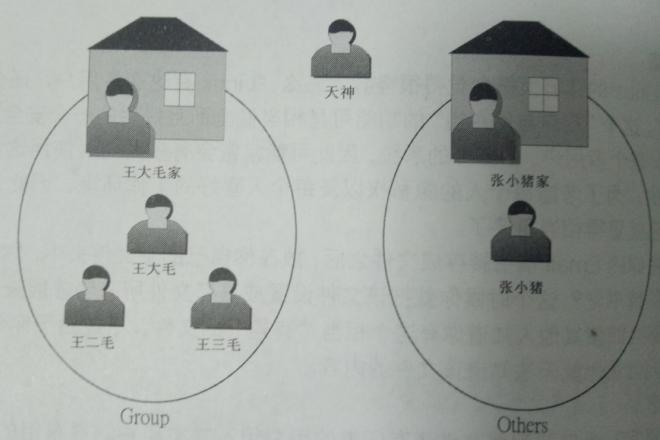
??有个人叫张小猪,他是张小猪家的人,和王大毛家没有关系,此时无法进入王大毛家;如果张小猪和王三毛成了好朋友,他就可以通过王三毛进入王家。那么这个张小猪就是王家所谓的其他人(Others) 。
??若某一用户对于一个与他毫无关系的用户组而言,就可以被视作其他用户。 在这有一个特殊用户需要提及一下。Linux 中的 root 用户(上图中的天神),在整个Linux 系统中拥有最大的权限,理论上能干任何事情。
1.1 用户
??由于 Linux 是多用户,多任务的操作系统,为此,会经常有多个用户同时使用某一台主机。为了考虑每个用户的隐私安全以及每个用户特殊的工作环境,设计了文件所有者这个概念。 而文件所有者就是文件所属的用户。
??Linux 系统是一个多用户多任务的分时操作系统,任何一个要使用系统资源的用户,都必须首先向系统管理员申请一个账号,然后以这个账号的身份进入系统。 用户的账号一方面可以帮助系统管理员对使用系统的用户进行跟踪,并控制他们对系统资源的访问;另一方面也可以帮助用户组织文件,并为用户提供安全性保护。每个用户账号都拥有一个唯一的用户名和各自的口令。用户在登录时键入正确的用户名和口令后,就能够进入系统和自己的主目录。
1.2 用户组
??用户组是为了团队开发资源而设计的。在 Linux 下我们可以进行简单的文件权限设置,就能限制非自己团队的用户权限,同时,我们还可以设置个人私密文件,使团队内其他成员无法获取私人的文件内容。除此之外,若是有项目主管想监督这两个团队的开发进度,需要查看两个团队文件的权限,你便可以设置主管账号,同时支持这两个用户组。换句话说:每个账号都可以有多个用户组的支持。
??在同一个用户组中,可以通过设置文件的权限,将一些文件设置为“私有的”(只能自己访问和使用),同用户组的其他用户无法访问和使用。 而通过设置用户组共享的,则可让大家共同分享。
d rwx r-x ---
2. 用户和用户组管理
2.1 Linux用户身份与用户组记录的文件
??在 Linux 系统当中,默认情况下所有的系统上的账号信息都记录在/etc/passwd 这个文件内(包括 root 用户)。而个人密码记录在/etc/shadow 这个文件内。所有Linux 的组名都记录在/etc/group 内。这三个文件非常重要,不要轻易做变动。用户身份与用户组的概念,能够帮助我们的 Linux 多任务环境变得更为容易管理。
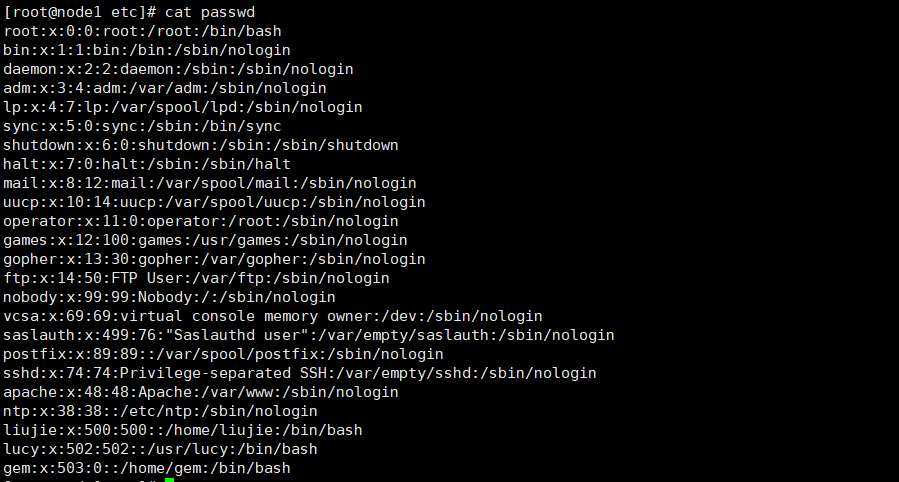
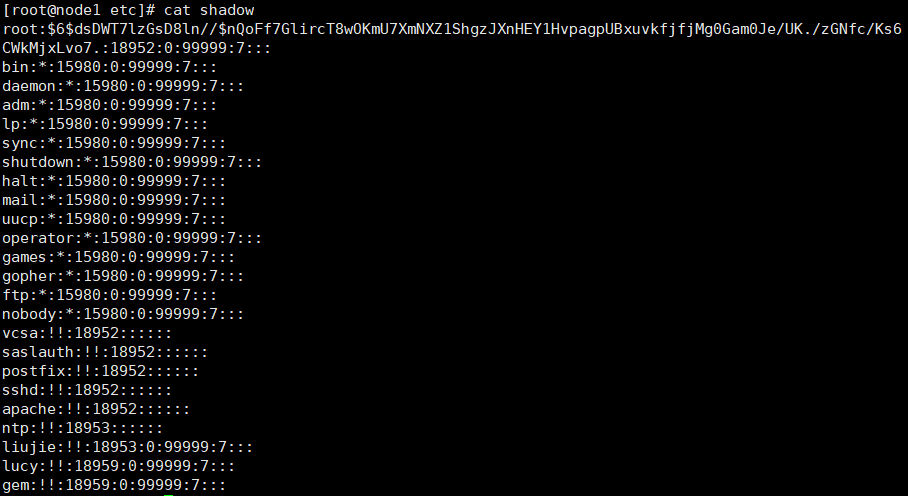
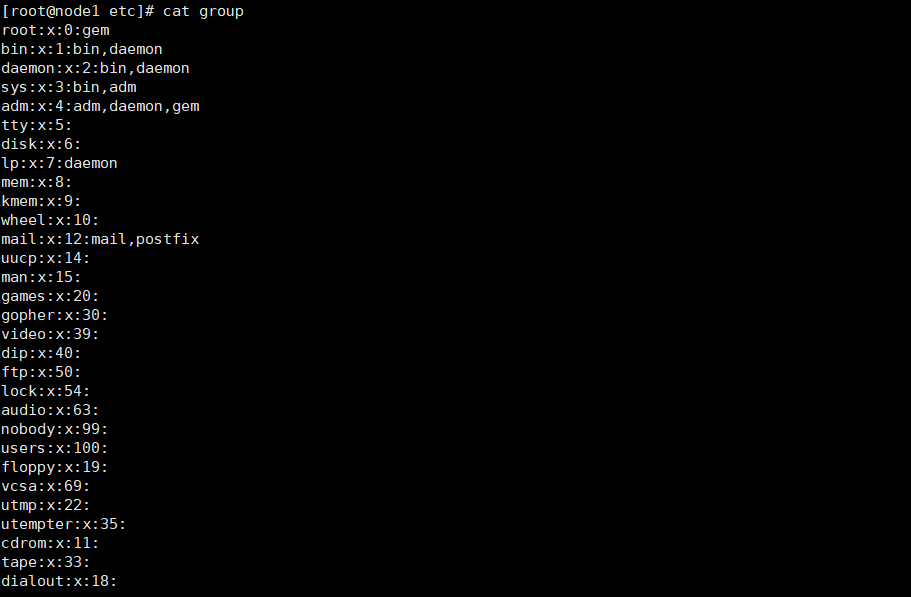
??实现用户账号的管理,要完成的工作主要有如下几个方面:
- 用户账号的添加、删除与修改
- 用户口令的管理
- 用户组的管理
2.2 Linux系统用户账号的管理
??用户账号的管理工作主要涉及到用户账号的添加、修改和删除。 添加用户账号就是在系统中创建一个新账号,然后为新账号分配用户号、用户组、主目录和登录 Shell 等资源。刚添加的账号是被锁定的,无法使用。
-
添加新的用户账号使用 useradd 命令,其命令格式为:
useradd 选项用户名增加用户账号就是在
/etc/passwd文件中为新用户增加一条记录,同时更新其他 系统文件如/etc/shadow,/etc/group等。参数介绍:
- -c :指定一段注释性描述
- -d :指定用户主目录,如果此目录不存在,则同时使用-m 选项,可以创建主目录。不指定的话默认在
/home目录下创建同名的用户组作为家目录 - -g :指定用户所属的用户组
- -G :指定用户所属的附加组。
- -s :指定用户的登录 Shell
- -u :指定用户的用户号,如果同时有-o 选项,则可以重复使用其他用户的标识号。
实例1:添加用户 lucy,并设置他的个人主目录
[root@node1 ~]# useradd –d /usr/lucy -m lucy此命令创建了一个用户 lucy,其中-d 和-m 选项用来为登录名 lucy 产生一个主目录/usr/lucy(/home 为默认的用户主目录所在的父目录)。
实例2:创建用户 gen,指定他属于主用户组“lucy”,附加组“adm、root”,已经登录
的 Shell 是/bin/sh
[root@node1 ~]# useradd -s /bin/sh -g lucy -G adm,root gen此命令新建了一个用户 gen,该用户的登录 Shell 是 /bin/sh,它属于lucy 用户组,同时又属于 adm 和 root 用户组,其中 lucy 用户组是其主组。

-
修改账号
??修改用户账号就是根据实际情况更改用户的有关属性,如用户号、主目录、用户 组、登录 Shell 等。
??修改已有用户的信息使用 usermod 命令,其格式如下:
usermod 选项用户名。常用的选项包括-c, -d, -m, -g, -G, -s, -u 以及-o 等,这些选项的意义与useradd 命令中的选项一样,可以为用户指定新的资源值。另外,有些系统可以使用选项:-l 新用户名这个选项指定一个新的账号,即将原来的用户名改为新的用户名。实例1:将用户gen的登录Shell修改为bash,主目录改为/home/z,用户组改为root。
usermod -s /bin/bash –g root gen
-
删除帐号
??如果一个用户的账号不再使用,可以从系统中删除。删除用户账号就是要将
/etc/passwd等系统文件中的该用户记录删除,必要时还删除用户的主目录。??删除一个已有的用户账号使用 userdel 命令,其格式如下:
userdel 选项用户名。常用的选项是-r,它的作用是把用户的主目录一起删除。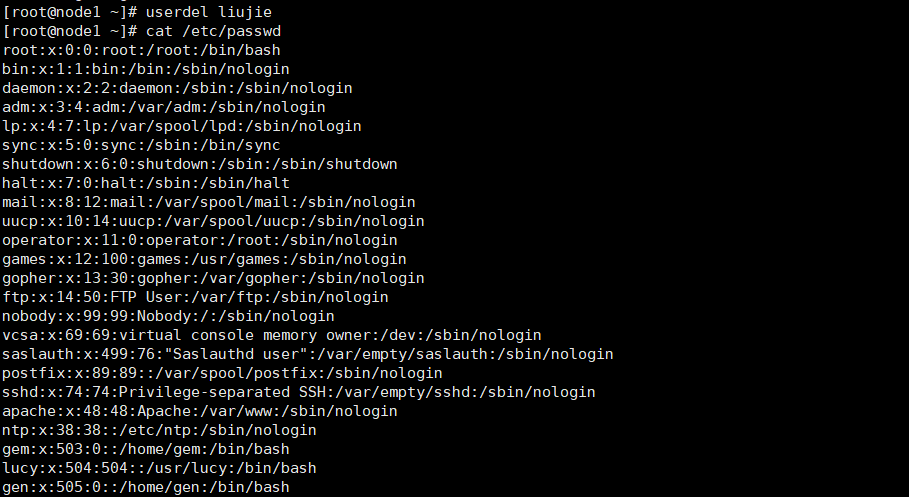
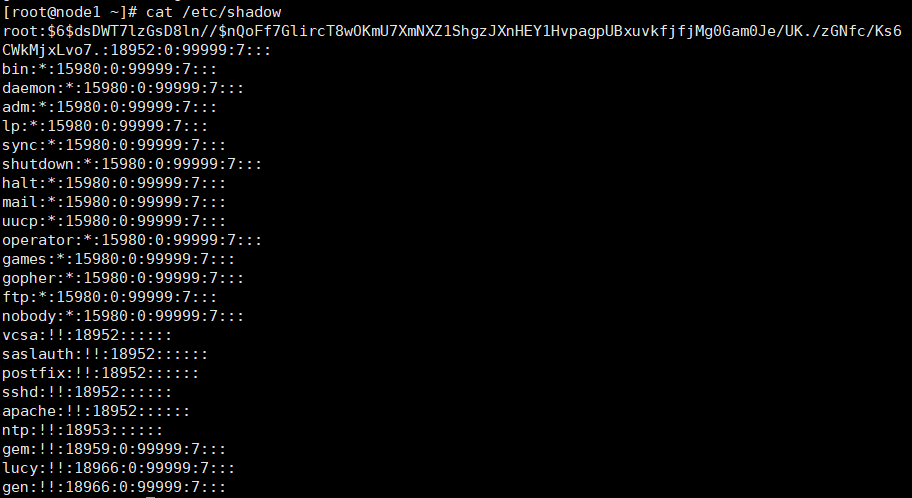
? 此 命 令 删 除 用 户 liujie在 系 统 文 件 中 ( 主 要 是 /etc/passwd, /etc/shadow, /etc/group 等)的记录。
? 此时,/home家目录下的主目录还有删除,若还要创建该用户,需要先强制删除该主目录再进行创建用户 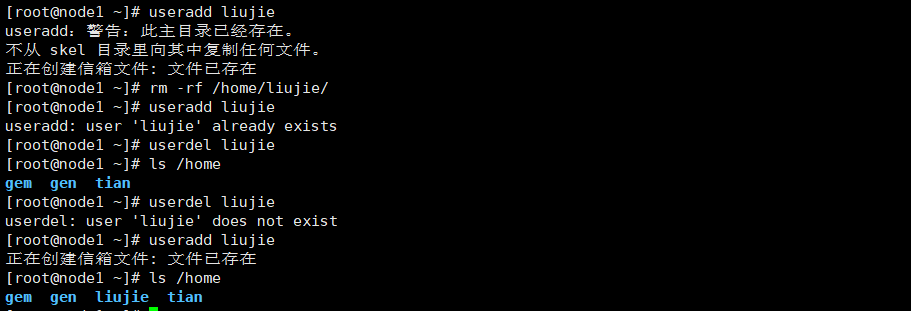
-
用户口令的管理
??用户管理的一项重要内容是用户口令的管理。用户账号刚创建时没有口令,但是被系统锁定, 无法使用,必须为其指定口令后才可以使用,即使是指定空口令。 指定和修改用户口令的 Shell 命令是 passwd。超级用户可以为自己和其他用户指定口令, 普通用户只能用它修改自己的口令。命令的格式为:
passwd 选项用户名。参数说明:
-
-l(lock) 锁定口令,即禁用账号。
-
-u(unlock) 口令解锁。
-
-d(HOME_DIR) 使账号无口令。
-
-f 强迫用户下次登录时修改口令。
??普通用户修改自己的口令时,passwd 命令会先询问原口令,验证后再要求用户输入两遍新口令,如果两次输入的口令一致,则将这个口令指定给用户;而超级用户为用户指定口令时, 就不需要知道原口令。 为了系统安全起见,用户应该选择比较复杂的口令,例如最好使用 8 位长的口令,口令中 包含有大写、小写字母和数字,并且应该与姓名、生日等不相同。 为用户指定空口令时,执行下列形式的命令:
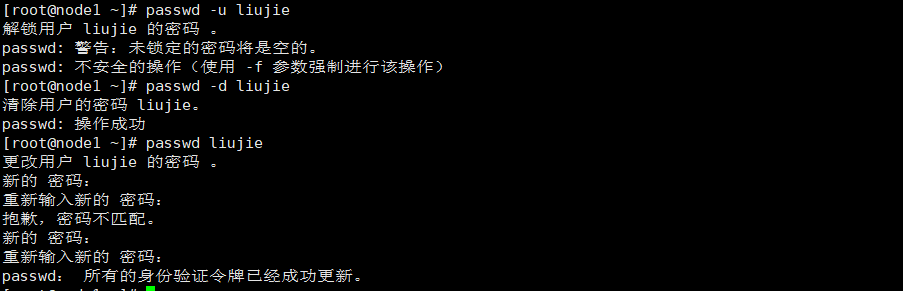
? 如果不跟用户名,则默认修改当前用户的密码。 -
2.3 Linux系统用户组的管理
??每个用户都有一个用户组,系统可以对一个用户组中的所有用户进行集中管理。 不同 Linux 系统对用户组的规定有所不同,如 Linux 下的用户属于与它同名的用户组,这个用户组在创建用户时同时创建。用户组的管理涉及用户组的添加、删除和修改。组的增加、删除和修改实际上就是对/etc/group文件的更新。
-
增加一个新的用户组使用groupadd命令
其命令格式为:
groupadd 选项用户组参数选项:
- -g :指定新用户组的组标识号(GID)
- -o :一般与-g 选项同时使用,表示新用户组的 GID 可以与系统已有用户组的 GID 相同
实例 1:添加用户组 group1:
groupadd group1[root@node1 ~]# groupadd group1 [root@node1 ~]# cat /etc/group root:x:0:gem,gen bin:x:1:bin,daemon daemon:x:2:bin,daemon sys:x:3:bin,adm adm:x:4:adm,daemon,gem,gen tty:x:5: disk:x:6: lp:x:7:daemon mem:x:8: kmem:x:9: wheel:x:10: mail:x:12:mail,postfix uucp:x:14: man:x:15: games:x:20: gopher:x:30: video:x:39: dip:x:40: ftp:x:50: lock:x:54: audio:x:63: nobody:x:99: users:x:100: floppy:x:19: vcsa:x:69: utmp:x:22: utempter:x:35: cdrom:x:11: tape:x:33: dialout:x:18: saslauth:x:76: postdrop:x:90: postfix:x:89: fuse:x:499: sshd:x:74: apache:x:48: ntp:x:38: lucy:x:504: liujie:x:506: group1:x:507:此命令向系统中增加了一个新组 group1,新组的组标识号是在当前已有的最大组标识号的基础上加 1。
实例 2:向系统中增加了一个新组 group2,同时指定新组的组标识号是 101
groupadd -g 101 group2[root@node1 ~]# groupadd -g 101 group2 [root@node1 ~]# cat /etc/group root:x:0:gem,gen bin:x:1:bin,daemon daemon:x:2:bin,daemon sys:x:3:bin,adm adm:x:4:adm,daemon,gem,gen tty:x:5: disk:x:6: lp:x:7:daemon mem:x:8: kmem:x:9: wheel:x:10: mail:x:12:mail,postfix uucp:x:14: man:x:15: games:x:20: gopher:x:30: video:x:39: dip:x:40: ftp:x:50: lock:x:54: audio:x:63: nobody:x:99: users:x:100: floppy:x:19: vcsa:x:69: utmp:x:22: utempter:x:35: cdrom:x:11: tape:x:33: dialout:x:18: saslauth:x:76: postdrop:x:90: postfix:x:89: fuse:x:499: sshd:x:74: apache:x:48: ntp:x:38: lucy:x:504: liujie:x:506: group1:x:507: group2:x:101: -
如果要删除一个已有的用户组,使用 groupdel命令,其命令格式为:
groupdel 用户组实例 1:从系统中删除组 group1
[root@node1 ~]# groupdel group1 [root@node1 ~]# cat /etc/group root:x:0:gem,gen bin:x:1:bin,daemon daemon:x:2:bin,daemon sys:x:3:bin,adm adm:x:4:adm,daemon,gem,gen tty:x:5: disk:x:6: lp:x:7:daemon mem:x:8: kmem:x:9: wheel:x:10: mail:x:12:mail,postfix uucp:x:14: man:x:15: games:x:20: gopher:x:30: video:x:39: dip:x:40: ftp:x:50: lock:x:54: audio:x:63: nobody:x:99: users:x:100: floppy:x:19: vcsa:x:69: utmp:x:22: utempter:x:35: cdrom:x:11: tape:x:33: dialout:x:18: saslauth:x:76: postdrop:x:90: postfix:x:89: fuse:x:499: sshd:x:74: apache:x:48: ntp:x:38: lucy:x:504: liujie:x:506: group2:x:101:
? 如果用户组下有用户是不能被删除的

3. 修改用户组的属性使用groupmod 命令,其命令格式为:
groupmod 选项用户组
参数选项:
- -g:为用户组指定新的组标识号。
- -o :与-g 选项同时使用,用户组的新 GID 可以与系统已有用户组的 GID 相同。
- -n:新用户组将用户组的名字改为新名字
实例 1:将组 group2 的组标识号修改为 102
[root@node1 ~]# groupmod -g 102 group2
[root@node1 ~]# cat /etc/group
root:x:0:gem,gen
bin:x:1:bin,daemon
daemon:x:2:bin,daemon
sys:x:3:bin,adm
adm:x:4:adm,daemon,gem,gen
tty:x:5:
disk:x:6:
lp:x:7:daemon
mem:x:8:
kmem:x:9:
wheel:x:10:
mail:x:12:mail,postfix
uucp:x:14:
man:x:15:
games:x:20:
gopher:x:30:
video:x:39:
dip:x:40:
ftp:x:50:
lock:x:54:
audio:x:63:
nobody:x:99:
users:x:100:
floppy:x:19:
vcsa:x:69:
utmp:x:22:
utempter:x:35:
cdrom:x:11:
tape:x:33:
dialout:x:18:
saslauth:x:76:
postdrop:x:90:
postfix:x:89:
fuse:x:499:
sshd:x:74:
apache:x:48:
ntp:x:38:
lucy:x:504:
liujie:x:506:
group2:x:102:
实例 2:将组 group2 的标识号改为 10000,组名修改为 group3
[root@node1 ~]# groupmod -g 10000 -n group3 group2
[root@node1 ~]# cat /etc/group
root:x:0:gem,gen
bin:x:1:bin,daemon
daemon:x:2:bin,daemon
sys:x:3:bin,adm
adm:x:4:adm,daemon,gem,gen
tty:x:5:
disk:x:6:
lp:x:7:daemon
mem:x:8:
kmem:x:9:
wheel:x:10:
mail:x:12:mail,postfix
uucp:x:14:
man:x:15:
games:x:20:
gopher:x:30:
video:x:39:
dip:x:40:
ftp:x:50:
lock:x:54:
audio:x:63:
nobody:x:99:
users:x:100:
floppy:x:19:
vcsa:x:69:
utmp:x:22:
utempter:x:35:
cdrom:x:11:
tape:x:33:
dialout:x:18:
saslauth:x:76:
postdrop:x:90:
postfix:x:89:
fuse:x:499:
sshd:x:74:
apache:x:48:
ntp:x:38:
lucy:x:504:
liujie:x:506:
group3:x:10000:
-
如果一个用户同时属于多个用户组,那么用户可以在用户组之间切换,以便具有其他用户组的权限。用户可以在登录后,使用命令 newgrp 切换到其他用户组,这个命令的参数就是目的用户组。其命令格式为:
newgrp 目的用户组
2.4 与用户账号、用户组有关的系统文件详讲
??完成用户管理的工作有许多种方法,但是每一种方法实际上都是对有关的系统文件进行修改。与用户和用户组相关的信息都存放在一些系统文件中,这些文件包括 /etc/passwd, /etc/shadow, /etc/group 等。下面分别介绍这些文件的内容:
-
/etc/passwd
/etc/passwd 文件是用户管理工作涉及的最重要的一个文件。 Linux 系统中的每个用户都在/etc/passwd 文件中有一个对应的记录行,它记录了这个用户的一些基本属性。 这个文件对所有用户都是可读的。
[root@node1 ~]# cat /etc/passwd root:x:0:0:root:/root:/bin/bash bin:x:1:1:bin:/bin:/sbin/nologin daemon:x:2:2:daemon:/sbin:/sbin/nologin adm:x:3:4:adm:/var/adm:/sbin/nologin lp:x:4:7:lp:/var/spool/lpd:/sbin/nologin sync:x:5:0:sync:/sbin:/bin/sync shutdown:x:6:0:shutdown:/sbin:/sbin/shutdown halt:x:7:0:halt:/sbin:/sbin/halt mail:x:8:12:mail:/var/spool/mail:/sbin/nologin uucp:x:10:14:uucp:/var/spool/uucp:/sbin/nologin operator:x:11:0:operator:/root:/sbin/nologin games:x:12:100:games:/usr/games:/sbin/nologin gopher:x:13:30:gopher:/var/gopher:/sbin/nologin ftp:x:14:50:FTP User:/var/ftp:/sbin/nologin nobody:x:99:99:Nobody:/:/sbin/nologin vcsa:x:69:69:virtual console memory owner:/dev:/sbin/nologin saslauth:x:499:76:"Saslauthd user":/var/empty/saslauth:/sbin/nologin postfix:x:89:89::/var/spool/postfix:/sbin/nologin sshd:x:74:74:Privilege-separated SSH:/var/empty/sshd:/sbin/nologin apache:x:48:48:Apache:/var/www:/sbin/nologin ntp:x:38:38::/etc/ntp:/sbin/nologin gem:x:503:0::/home/gem:/bin/bash lucy:x:504:504::/usr/lucy:/bin/bash gen:x:505:0::/home/gen:/bin/bash liujie:x:506:506::/home/liujie:/bin/bash从上面的例子我们可以看到,/etc/passwd 中一行记录对应着一个用户,每行记录又被冒号(:)分隔为 7 个字段,
其格式和具体含义如下:
用户名:口令:用户标识号:组标识号:注释性描述:主目录:登录 Shell-
"用户名"是代表用户账号的字符串。
通常长度不超过 8 个字符,并且由大小写字母和/或数字组成。登录名中不能有冒号(😃,因为冒号在这里是分隔符。
-
“口令”一些系统中,存放着加密后的用户口令字。
虽然这个字段存放的只是用户口令的加密串,不是明文,但是由于/etc/passwd文件对所有用户都可读,所以这仍是一个安全隐患。因此,现在许多 Linux 系统(如 SVR4)都使用了 shadow 技术,把真正的加密后的用户口令字存放到 /etc/shadow 文件中,而在/etc/passwd 文件的口令字段中只存放一个特殊的字 符,例如“x”或者“*”。
-
“用户标识号”是一个整数,系统内部用它来标识用户。
一般情况下它与用户名是一一对应的。如果几个用户名对应的用户标识号是一样的,系统内部将把它们视为同一个用户,但是它们可以有不同的口令、不同的主目录以及不同的登录 Shell 等。
通常用户标识号的取值范围是 0~65535。0 是超级用户 root 的标识号,1~99 由系统保留,作为管理账号,普通用户的标识号从 100 开始。在 Linux 系统中,这个界限是 500。
-
“组标识号”字段记录的是用户所属的用户组。
它对应着/etc/group 文件中的一条记录。
-
“注释性描述”字段记录着用户的一些个人情况。
例如用户的真实姓名、电话、地址等,这个字段并没有什么实际的用途。在不同的 Linux 系统中,这个字段的格式并没有统一。在许多 Linux 系统中,这个字段存放的是一段任意的注释性描述文字,用做 finger 命令的输出。
-
“主目录”,也就是用户的起始工作目录。
它是用户在登录到系统之后所处的目录。在大多数系统中,各用户的主目录都被组织在同一个特定的目录下,而用户主目录的名称就是该用户的登录名。各用户对自己的主目录有读、写、执行(搜索)权限,其他用户对此目录的访问权限则根据具体情况设置。
-
用户登录后,要启动一个进程,负责将用户的操作传给内核,这个进程是用户登录到系统后运行的命令解释器或某个特定的程序,即 Shell。
??Shell 是用户与 Linux 系统之间的接口。Linux 的 Shell 有许多种,每种都有不同的特点。常用的有 sh(Bourne Shell), csh(C Shell), ksh(Korn Shell), tcsh(TENEX/TOPS-20 type C Shell), bash(Bourne Again Shell)等。
??系统管理员可以根据系统情况和用户习惯为用户指定某个 Shell。如果不指定Shell,那么系统使用 sh(或 bash)为默认的登录 Shell,即这个字段的值为 /bin/sh。 用户的登录 Shell 也可以指定为某个特定的程序(此程序不是一个命令解释器)。 利用这一特点,我们可以限制用户只能运行指定的应用程序,在该应用程序运行结束后,用户就自动退出了系统。有些 Linux 系统要求只有那些在系统中登记了的程序才能出现在这个字段中。
系统中有一类用户称为伪用户。这些用户在/etc/passwd 文件中也占有一条记录,但是不能登录,因为它们的登录 Shell 为空。它们的存在主要是方便系统管理,满足相应的系统进程对文件属主的要求。
常见的伪用户如下所示:
伪用户含义 bin 拥有可执行的用户命令文件 sys 拥有系统文件 adm 拥有帐户文件 uucp UUCP 使用 lp lp 或 lpd 子系统使用 nobody NFS 使用注意:
??除了上面列出的伪用户外,还有许多标准的伪用户,例如:audit, cron, mail, usenet 等,它们也都各自为相关的进程和文件所需要。
-
-
/etc/shadow
??由于/etc/passwd 文件是所有用户都可读的,如果用户的密码太简单或规律比较 明显的话,一台普通的计算机就能够很容易地将它破解,因此对安全性要求较高的 Linux 系统都把加密后的口令字分离出来,单独存放在一个文件中,这个文件 是/etc/shadow 文件。 有超级用户才拥有该文件读权限,这就保证了用户密码 的安全性。/etc/shadow 中的记录行与/etc/passwd 中的一一对应,它由 pwconv 命令根据 /etc/passwd 中的数据自动产生 。
[root@node1 ~]# cat /etc/shadow root:$6$dsDWT7lzGsD8ln//$nQoFf7GlircT8wOKmU7XmNXZ1ShgzJXnHEY1HvpagpUBxuvkfjfjMg0Gam0Je/UK./zGNfc/Ks6CWkMjxLvo7.:18952:0:99999:7::: bin:*:15980:0:99999:7::: daemon:*:15980:0:99999:7::: adm:*:15980:0:99999:7::: lp:*:15980:0:99999:7::: sync:*:15980:0:99999:7::: shutdown:*:15980:0:99999:7::: halt:*:15980:0:99999:7::: mail:*:15980:0:99999:7::: uucp:*:15980:0:99999:7::: operator:*:15980:0:99999:7::: games:*:15980:0:99999:7::: gopher:*:15980:0:99999:7::: ftp:*:15980:0:99999:7::: nobody:*:15980:0:99999:7::: vcsa:!!:18952:::::: saslauth:!!:18952:::::: postfix:!!:18952:::::: sshd:!!:18952:::::: apache:!!:18952:::::: ntp:!!:18953:::::: gem:!!:18959:0:99999:7::: lucy:!!:18966:0:99999:7::: gen:!!:18966:0:99999:7::: liujie:$6$cBdXCVPh$uKAACbsfctHh5GGLMKrh036NzSLr4A9PvyoHReyNf10jGl/FcXMPzzYICSKnaNy3EX/brh9olVynTwfOag.F30:18966:0:99999:7:::从上面例子可以看出,它的文件格式与/etc/passwd 类似,由若干个字段组成,字段之间用":"隔开。
其格式与具体含义如下:
登录名:加密口令:最后一次修改时间:最小时间间隔:最大时间间隔:警告时 间:不活动时间:失效时间:标志- "登录名"是与/etc/passwd 文件中的登录名相一致的用户账号
- "口令"字段存放的是加密后的用户口令字。如果为空,则对应用户没有口令,登录时不需要口令;如果含有不属于集合 { ./0-9A-Za-z }中的字符,则对应的用户不能登录。
- "最后一次修改时间"表示的是从某个时刻起,到用户最后一次修改口令时的天数。 时间起点对不同的系统可能不一样。例如在 SCO Linux 中,这个时间起点是 1970 年 1 月 1 日。
- "最小时间间隔"指的是两次修改口令之间所需的最小天数。
- "最大时间间隔"指的是口令保持有效的最大天数。
- "警告时间"字段表示的是从系统开始警告用户到用户密码正式失效之间的天数。
- "不活动时间"表示的是用户没有登录活动但账号仍能保持有效的最大天数
- "失效时间"字段给出的是一个绝对的天数,如果使用了这个字段,那么就给出相应账号的生存期。期满后,该账号就不再是一个合法的账号,也就不能再用来登录了。
-
/etc/group
??用户组的所有信息都存放在/etc/group 文件中。将用户分组是 Linux 系统中对用户进行管理及控制访问权限的一种手段。 每个用户都属于某个用户组;一个组中可以有多个用户,一个用户也可以属于不同的组。
??当一个用户同时是多个组中的成员时,在/etc/passwd 文件中记录的是用户所属的主组,也就是登录时所属的默认组,而其他组称为附加组。用户要访问属于附加组的文件时,必须首先使用
newgrp命令使自己成为所要访问的组中的成员。[root@node1 ~]# cat /etc/group root:x:0:gem,gen bin:x:1:bin,daemon daemon:x:2:bin,daemon sys:x:3:bin,adm adm:x:4:adm,daemon,gem,gen tty:x:5: disk:x:6: lp:x:7:daemon mem:x:8: kmem:x:9: wheel:x:10: mail:x:12:mail,postfix uucp:x:14: man:x:15: games:x:20: gopher:x:30: video:x:39: dip:x:40: ftp:x:50: lock:x:54: audio:x:63: nobody:x:99: users:x:100: floppy:x:19: vcsa:x:69: utmp:x:22: utempter:x:35: cdrom:x:11: tape:x:33: dialout:x:18: saslauth:x:76: postdrop:x:90: postfix:x:89: fuse:x:499: sshd:x:74: apache:x:48: ntp:x:38: lucy:x:504: liujie:x:506: group3:x:10000:用户组的所有信息都存放在/etc/group 文件中。此文件的格式也类似于 /etc/passwd 文件,由冒号(:)隔开若干个字段。
其格式与具体含义如下:
组名:口令:组标识号:组内用户列表- "组名"是用户组的名称,由字母或数字构成。与/etc/passwd 中的登录名一样,组名不应重复。
- "口令"字段存放的是用户组加密后的口令字。一般 Linux 系统的用户组都没有口令,即这个字段一般为空,或者是*。
- "组标识号"与用户标识号类似,也是一个整数,被系统内部用来标识组。
- "组内用户列表"是属于这个组的所有用户的列表,不同用户之间用逗号(,)分隔。这个用户组可能是用户的主组,也可能是附加组。
3.Linux文件属性及权限
3.1 Linux文件属性与权限
??文件属性主要包括:文件所属的用户与文件所属的用户组、文件的修改时间、文件的大小等。我们可以以 root 用户的身份登陆 Linux,执行命令:ls -al 来查看文件
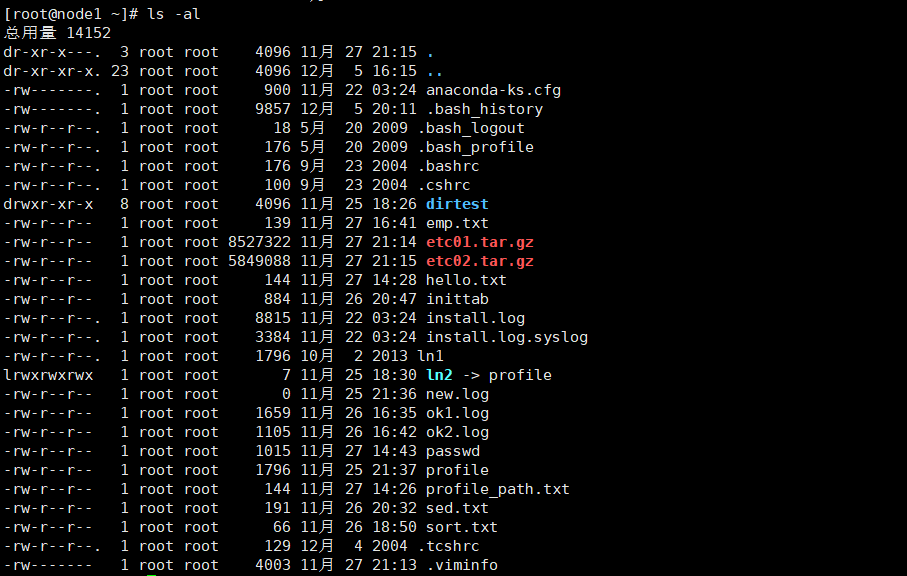
ls 是 list 的缩写,能显示文件的文件名和相关属性。而-al 表示列出所有的文件详细的权限与属性(包含隐藏文件,诸如文件名以“.”开头的文件)。
显示信息的具体含义如下:
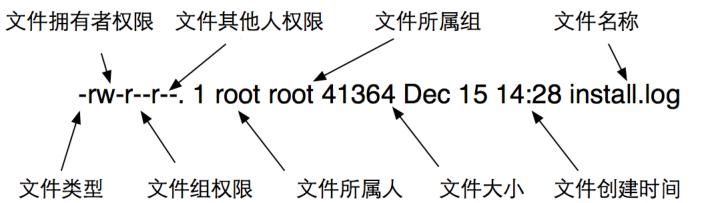
- 第一列:文件的类型与权限共有 10 个字符。
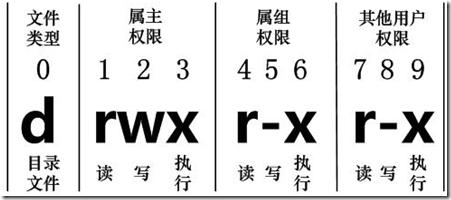
-
第一个字符代表这个文件的具体类型
- 若是[d],则是目录(directory)
- 若是[-],则是文件
- 若是[l],则是链接文件(link) 。类似 window 系统下的快捷方式。
- 设备与设备文件[b]、[c]:与系统外设和存储等相关的一些文件,通常都集中在/dev 这个目录中。分为两种:
- 块(block)设备文件[b]:就是一些存储数据,以提供系统随机访问的接口设备,例如硬盘、软盘等。你可以随机的在硬盘的不同块读写,这种设备就是成组设备。
- 字符(character)设备文件[c]:是一些串行端口的接口设备,例如键盘,鼠标。这些设备的特征就是“一次性读取”的,不能够截断输出。
-
余下的字符,三个一组,且均为[rwx]的 3 个参数组合;其中[r]代表可读(read),[w]代表可写(write),[x]代表可执行(excute)
??这三个参数的出现顺序不会改变,若没有某个权限,则会以[-]代替。这三组参数中,第一组是文件所有者的权限;第二组是同用户组的权限;第三组是其他用户的权限。这三组权限均是针对某些账号而言的权限。另外,文件权限和目录权限意义不同,这是因为文件与目录记录的数据内容不相同。
-
第二列表示有多少文件名链接到此节点(i-node)。
每个文件都会将他的权限与属性记录到文件系统的i-node 中,但是 Linux所使用的目录树却是使用文件名来记录,因此每个文件名就会链接到一个 i-node。这个属性记录的就是有多少不同的文件名链接到相同的一个 i-node 号码。
-
第三列表示这个文件(或目录)的所有者账号
-
第四列表示这个文件的所属用户组,在 Linux 系统下,每个账号会附属于一个或多个用户组中
-
第五列表述这个文件的容量大小,默认单位为 byte
-
第六列为这个文件的创建文件日期或者是最近的修改日期
如果想要显示完整的时间格式,可以使用ls参数,即
ls -l --full-time,这样做就可以显示出完整的时间格式。 -
第七列为该文件名
前缀为”.”的是隐藏文件
??Linux 文件权限最大的用途在于数据安全性上,它能根据不同用户的不同权限实现对不同文件的操作。为此,在我们设置 Linux 文件与目录的属性之前,需要弄清到底什么数据是可变的,什么数据是不可变的。
3.2 如何改变文件属性与权限
??下面介绍几个常用于用户组,所有者,各种身份的权限的修改的命令:
- chgrp:改变文件所属用户组
- chown:改变文件所有者
- chmod:改变文件的权限
3.2.1 改变所属用户组
??改变所属用户组的命令格式:chgrp [-R] 用户组 dirname/filename。如果为目录,则需要-R递归修改组。
注意:需要注意的是,要被改的组名必须要在/etc/group 文件内存在才行,否则会报错
实例1:将根目录下的ok1.log文件的用户组由root改为lucy
[root@node1 ~]# ll
总用量 14108
-rw-------. 1 root root 900 11月 22 03:24 anaconda-ks.cfg
drwxr-xr-x 8 root root 4096 11月 25 18:26 dirtest
-rw-r--r-- 1 root root 139 11月 27 16:41 emp.txt
-rw-r--r-- 1 root root 8527322 11月 27 21:14 etc01.tar.gz
-rw-r--r-- 1 root root 5849088 11月 27 21:15 etc02.tar.gz
-rw-r--r-- 1 root root 144 11月 27 14:28 hello.txt
-rw-r--r-- 1 root root 884 11月 26 20:47 inittab
-rw-r--r--. 1 root root 8815 11月 22 03:24 install.log
-rw-r--r--. 1 root root 3384 11月 22 03:24 install.log.syslog
-rw-r--r--. 1 root root 1796 10月 2 2013 ln1
lrwxrwxrwx 1 root root 7 11月 25 18:30 ln2 -> profile
-rw-r--r-- 1 root root 0 11月 25 21:36 new.log
-rw-r--r-- 1 root root 1659 11月 26 16:35 ok1.log
-rw-r--r-- 1 root root 1105 11月 26 16:42 ok2.log
-rw-r--r-- 1 root root 1015 11月 27 14:43 passwd
-rw-r--r-- 1 root root 1796 11月 25 21:37 profile
-rw-r--r-- 1 root root 144 11月 27 14:26 profile_path.txt
-rw-r--r-- 1 root root 191 11月 26 20:32 sed.txt
-rw-r--r-- 1 root root 66 11月 26 18:50 sort.txt
[root@node1 ~]# chgrp lucy ok1.log
[root@node1 ~]# ll
总用量 14108
-rw-------. 1 root root 900 11月 22 03:24 anaconda-ks.cfg
drwxr-xr-x 8 root root 4096 11月 25 18:26 dirtest
-rw-r--r-- 1 root root 139 11月 27 16:41 emp.txt
-rw-r--r-- 1 root root 8527322 11月 27 21:14 etc01.tar.gz
-rw-r--r-- 1 root root 5849088 11月 27 21:15 etc02.tar.gz
-rw-r--r-- 1 root root 144 11月 27 14:28 hello.txt
-rw-r--r-- 1 root root 884 11月 26 20:47 inittab
-rw-r--r--. 1 root root 8815 11月 22 03:24 install.log
-rw-r--r--. 1 root root 3384 11月 22 03:24 install.log.syslog
-rw-r--r--. 1 root root 1796 10月 2 2013 ln1
lrwxrwxrwx 1 root root 7 11月 25 18:30 ln2 -> profile
-rw-r--r-- 1 root root 0 11月 25 21:36 new.log
-rw-r--r-- 1 root lucy 1659 11月 26 16:35 ok1.log
-rw-r--r-- 1 root root 1105 11月 26 16:42 ok2.log
-rw-r--r-- 1 root root 1015 11月 27 14:43 passwd
-rw-r--r-- 1 root root 1796 11月 25 21:37 profile
-rw-r--r-- 1 root root 144 11月 27 14:26 profile_path.txt
-rw-r--r-- 1 root root 191 11月 26 20:32 sed.txt
-rw-r--r-- 1 root root 66 11月 26 18:50 sort.txt
3.2.2 改变文件所有者
??使用 chown 命令可以改变一个文件的所有者,还可以直接修改群组的名称,其命令格式为:
chown [-R] 用户账号 dirname/filename
or
chown [-R] 用户账号:用户组名 dirname/filename
注意:用户必须是已经存在于系统中的账号,也就是在/etc/passwd 这个文件中有记录的用户名称才能改变。如果要将目录下的所有子文件或目录同时改变文件所有者,加-R 参数即可。
实例1:将 ok1.log 的所有者改为 bin 用户
[root@node1 ~]# ll
总用量 14108
-rw-------. 1 root root 900 11月 22 03:24 anaconda-ks.cfg
drwxr-xr-x 8 root root 4096 11月 25 18:26 dirtest
-rw-r--r-- 1 root root 139 11月 27 16:41 emp.txt
-rw-r--r-- 1 root root 8527322 11月 27 21:14 etc01.tar.gz
-rw-r--r-- 1 root root 5849088 11月 27 21:15 etc02.tar.gz
-rw-r--r-- 1 root root 144 11月 27 14:28 hello.txt
-rw-r--r-- 1 root root 884 11月 26 20:47 inittab
-rw-r--r--. 1 root root 8815 11月 22 03:24 install.log
-rw-r--r--. 1 root root 3384 11月 22 03:24 install.log.syslog
-rw-r--r--. 1 root root 1796 10月 2 2013 ln1
lrwxrwxrwx 1 root root 7 11月 25 18:30 ln2 -> profile
-rw-r--r-- 1 root root 0 11月 25 21:36 new.log
-rw-r--r-- 1 root lucy 1659 11月 26 16:35 ok1.log
-rw-r--r-- 1 root root 1105 11月 26 16:42 ok2.log
-rw-r--r-- 1 root root 1015 11月 27 14:43 passwd
-rw-r--r-- 1 root root 1796 11月 25 21:37 profile
-rw-r--r-- 1 root root 144 11月 27 14:26 profile_path.txt
-rw-r--r-- 1 root root 191 11月 26 20:32 sed.txt
-rw-r--r-- 1 root root 66 11月 26 18:50 sort.txt
[root@node1 ~]# chown bin ok1.log
[root@node1 ~]# ll
总用量 14108
-rw-------. 1 root root 900 11月 22 03:24 anaconda-ks.cfg
drwxr-xr-x 8 root root 4096 11月 25 18:26 dirtest
-rw-r--r-- 1 root root 139 11月 27 16:41 emp.txt
-rw-r--r-- 1 root root 8527322 11月 27 21:14 etc01.tar.gz
-rw-r--r-- 1 root root 5849088 11月 27 21:15 etc02.tar.gz
-rw-r--r-- 1 root root 144 11月 27 14:28 hello.txt
-rw-r--r-- 1 root root 884 11月 26 20:47 inittab
-rw-r--r--. 1 root root 8815 11月 22 03:24 install.log
-rw-r--r--. 1 root root 3384 11月 22 03:24 install.log.syslog
-rw-r--r--. 1 root root 1796 10月 2 2013 ln1
lrwxrwxrwx 1 root root 7 11月 25 18:30 ln2 -> profile
-rw-r--r-- 1 root root 0 11月 25 21:36 new.log
-rw-r--r-- 1 bin lucy 1659 11月 26 16:35 ok1.log
-rw-r--r-- 1 root root 1105 11月 26 16:42 ok2.log
-rw-r--r-- 1 root root 1015 11月 27 14:43 passwd
-rw-r--r-- 1 root root 1796 11月 25 21:37 profile
-rw-r--r-- 1 root root 144 11月 27 14:26 profile_path.txt
-rw-r--r-- 1 root root 191 11月 26 20:32 sed.txt
-rw-r--r-- 1 root root 66 11月 26 18:50 sort.txt
3.2.3 改变权限
??使用的是 chmod命令可以改变文件或目录权限。其命令格式为:
chmod [-R] mode dirname/filename
但是权限的设置方法分两种,可以通过数字或符号进行修改。下面分别介绍这两种方法:
-
数字类型改变文件权限
Linux 的 基 本 权 限 有 9 个 , 分 别 是 owner,group,others 三 种 身 份 各 自 的
read,write,excute 权限,各个权限对应的数字如下:
r:4、w:2、x:1 rw- 6 r-x 5 r-- 4 --x 1为此每种身份各自的三个权限数字相加即可得出数字表示的权限,例如:
[-rw-r-----]
o w n e r = r w x = 4 + 2 + 1 = 7 g r o u p = r ? x = 4 + 1 = 5 o t h e r s = ? ? ? = 0 + 0 + 0 = 0 owner = rwx = 4+2+1 = 7\\group = r-x = 4+1 = 5\\others=---= 0+0+0 = 0 owner=rwx=4+2+1=7group=r?x=4+1=5others=???=0+0+0=0
实例1:修改文件权限,改为 750 即可[root@node1 ~]# ll 总用量 14108 -rw-------. 1 root root 900 11月 22 03:24 anaconda-ks.cfg drwxr-xr-x 8 root root 4096 11月 25 18:26 dirtest -rw-r--r-- 1 root root 139 11月 27 16:41 emp.txt -rw-r--r-- 1 root root 8527322 11月 27 21:14 etc01.tar.gz -rw-r--r-- 1 root root 5849088 11月 27 21:15 etc02.tar.gz -rw-r--r-- 1 root root 144 11月 27 14:28 hello.txt -rw-r--r-- 1 root root 884 11月 26 20:47 inittab -rw-r--r--. 1 root root 8815 11月 22 03:24 install.log -rw-r--r--. 1 root root 3384 11月 22 03:24 install.log.syslog -rw-r--r--. 1 root root 1796 10月 2 2013 ln1 lrwxrwxrwx 1 root root 7 11月 25 18:30 ln2 -> profile -rw-r--r-- 1 root root 0 11月 25 21:36 new.log -rw-r--r-- 1 bin lucy 1659 11月 26 16:35 ok1.log -rw-r--r-- 1 root root 1105 11月 26 16:42 ok2.log -rw-r--r-- 1 root root 1015 11月 27 14:43 passwd -rw-r--r-- 1 root root 1796 11月 25 21:37 profile -rw-r--r-- 1 root root 144 11月 27 14:26 profile_path.txt -rw-r--r-- 1 root root 191 11月 26 20:32 sed.txt -rw-r--r-- 1 root root 66 11月 26 18:50 sort.txt [root@node1 ~]# chmod 750 /root/ok1.log [root@node1 ~]# ll 总用量 14108 -rw-------. 1 root root 900 11月 22 03:24 anaconda-ks.cfg drwxr-xr-x 8 root root 4096 11月 25 18:26 dirtest -rw-r--r-- 1 root root 139 11月 27 16:41 emp.txt -rw-r--r-- 1 root root 8527322 11月 27 21:14 etc01.tar.gz -rw-r--r-- 1 root root 5849088 11月 27 21:15 etc02.tar.gz -rw-r--r-- 1 root root 144 11月 27 14:28 hello.txt -rw-r--r-- 1 root root 884 11月 26 20:47 inittab -rw-r--r--. 1 root root 8815 11月 22 03:24 install.log -rw-r--r--. 1 root root 3384 11月 22 03:24 install.log.syslog -rw-r--r--. 1 root root 1796 10月 2 2013 ln1 lrwxrwxrwx 1 root root 7 11月 25 18:30 ln2 -> profile -rw-r--r-- 1 root root 0 11月 25 21:36 new.log -rwxr-x--- 1 bin lucy 1659 11月 26 16:35 ok1.log -rw-r--r-- 1 root root 1105 11月 26 16:42 ok2.log -rw-r--r-- 1 root root 1015 11月 27 14:43 passwd -rw-r--r-- 1 root root 1796 11月 25 21:37 profile -rw-r--r-- 1 root root 144 11月 27 14:26 profile_path.txt -rw-r--r-- 1 root root 191 11月 26 20:32 sed.txt -rw-r--r-- 1 root root 66 11月 26 18:50 sort.txt -
符号类型改变文件权限
Linux总共 9种权限,对应着三种身份, 为此我们可以通过 u,g,o 代表三种身份,另外 a 代表全部身份。对应的权限可以写为 r,w,x。如下图所示:

实例1:将一个文件的权限改做[-rwxr-xr-x],具体来说就是: user(u):具有可读可写可执行权限; group 与 others:具有可读可执行权限
[root@node1 ~]# ls -al /root/.bashrc -rw-r--r--. 1 root root 176 9月 23 2004 /root/.bashrc [root@node1 ~]# chmod u=rwx,go=rx .bashrc [root@node1 ~]# ls -al /root/.bashrc -rwxr-xr-x. 1 root root 176 9月 23 2004 /root/.bashrc要去掉权限但不修改其他权限,例如去掉全部的可执行权限:
[root@node1 ~]# ls -al /root/.bashrc -rwxr-xr-x. 1 root root 176 9月 23 2004 /root/.bashrc [root@node1 ~]# chmod a-x .bashrc [root@node1 ~]# ls -al /root/.bashrc -rw-r--r--. 1 root root 176 9月 23 2004 /root/.bashrc添加全部可执行权限
[root@node1 ~]# ls -al /root/.bashrc -rw-r--r--. 1 root root 176 9月 23 2004 /root/.bashrc [root@node1 ~]# chmod a+x .bashrc [root@node1 ~]# ls -al /root/.bashrc -rwxr-xr-x. 1 root root 176 9月 23 2004 /root/.bashrc恢复原权限
[root@node1 ~]# chmod 664 .bashrc [root@node1 ~]# ls -al /root/.bashrc -rw-rw-r--. 1 root root 176 9月 23 2004 /root/.bashrc
4.目录与文件权限的意义
4.1 权限对文件的重要性
??文件是实际含有数据的地方,包括一般文本文件,数据库内容文件,二进制可执行文件 (binary program)等等,因此,文件权限有如下意义:
- r(read):可读取此文件的实际内容,如读取文本文件的文字内容等;
- w(write):可以编辑、新增或者是修改该文件的内容
- x(execute):该文件具有可以被系统执行的权限。
**注意:**在 Linux 中,文件是否能被执行是由是否具有”x”这个权限来决定,与拓展名无关。
4.2 权限对目录的重要性
-
r(read contents in directory):表示具有读取目录结构清单的权限,所以当你具有读取(r)一个目录的权限时,表示你可以查询该目录下的文件名数据。所以你就可以利用 ls 这个指令将该目录的内容列表显示出来。
-
w(modify contents of directory):这个可写入的权限对目录来说,表示你具有改变目录结构清单的权限,也就是底下这些权限:
- 建立新的文件或子目录; /opt/
- 删除已经存在的文件或子目录(不论该文件的权限)
- 将已存在的文件或目录进行重命名;
- 移动该目录内的文件、目录位置
-
x(access directory):在 Linux 中,目录不可以被执行,目录的 x 代表的是使用者能否进入该目录成为工作目录的用途。所谓的工作目录(work directory)就是你目前所在的目录。举例来说,当你登入 Linux 时,你所在的 Home 目录就是你当下的工作目录。

5.Linux软件安装
??软件安装有三种方式:
- 源码编译安装
- rpm 安装
- yum 安装
前面两种是离线安装,最后一种是在线安装。
5.1 源码编译安装
??以nginx的源码编译安装为例,
-
安装GCC、
由于 Nginx 具有很强的可扩展性,需要使用哪些功能,只需通过 with 配置后重新编译即可添加此功能,所以对于 Nginx 的源码安装方式是必须要掌握的。由于 Nginx 是由C/C++语言编写的,所以对其进行编译就必须要使用相关编译器。对于 C/C++语言的编译器,使用最多的是 gcc 与 gcc-c++,而这两款编译器在 CentOS6.5 中是没有安装的,所以首先要安装这两款编译器。
-
安装依赖库
基本的 Nginx 功能依赖于一些基本的库,在安装 Nginx 之前需要提前安装这些库。
- .pcre-devel:pcre(Perl Compatible Regular Expressions),Perl 脚本语言兼容正则表达式,为 Nginx 提供正则表达式库
- openssl-devel:为 Nginx 提供 SSL(安全套接字层)密码库,包含主要的密码算法、常用的密钥和证书封装管理功能及 SSL 协议,并提供丰富的应用程序供测试或其它目的使用。在安装之前需要注意,很多库具有 devel 库与非 devel 库两种。devel 库表示 development 开发库,比非 devel 库会多出一些头文件、静态库、源码包等。而这些包在运行时不可能用到,但在开发时有可能用到。所以对于程序员来说,一般都是需要安装 devel 库的。不过,在 yum 安装 devel 库时,由于其依赖于非 devel 库,所以其会先自动安装非 devel 库,而后再安装 devel 库。所以真正在安装时,只需显示的安装 devel 库即可。通过以下命令可以查看到,非 devel 库也被安装了。
安装步骤如下:
-
编译 nginx 源码
[root@node1 ~]# yum install gcc gcc-c++ -
用于支持 https 协议
[root@node1 ~]# yum install openssl openssl-devel -y
-
用于解析正则表达式
[root@node1 ~]# yum install pcre pcre-devel -y -
用于压缩 gzip deflate,这个包一般系统里带了
[root@node1 ~]# yum install zlib zlib-devel -y -
mkdir /opt/apps,将下载好的nginx-1.8.1上传到虚拟机的/opt/apps 目录下
下载地址为:http://nginx.org/en/download.html
? 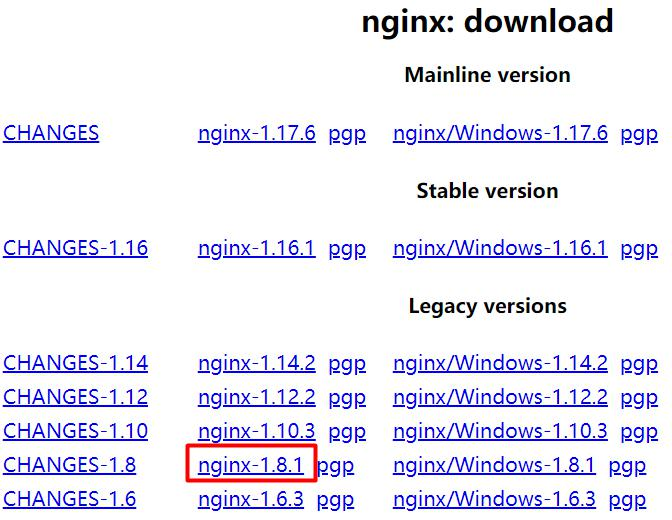
[root@node1 ~]# mkdir /opt/apps
[root@node1 ~]# ls /opt
apps
通过xftp5将下载好的内容上传到虚拟机的/opt/apps 目录下
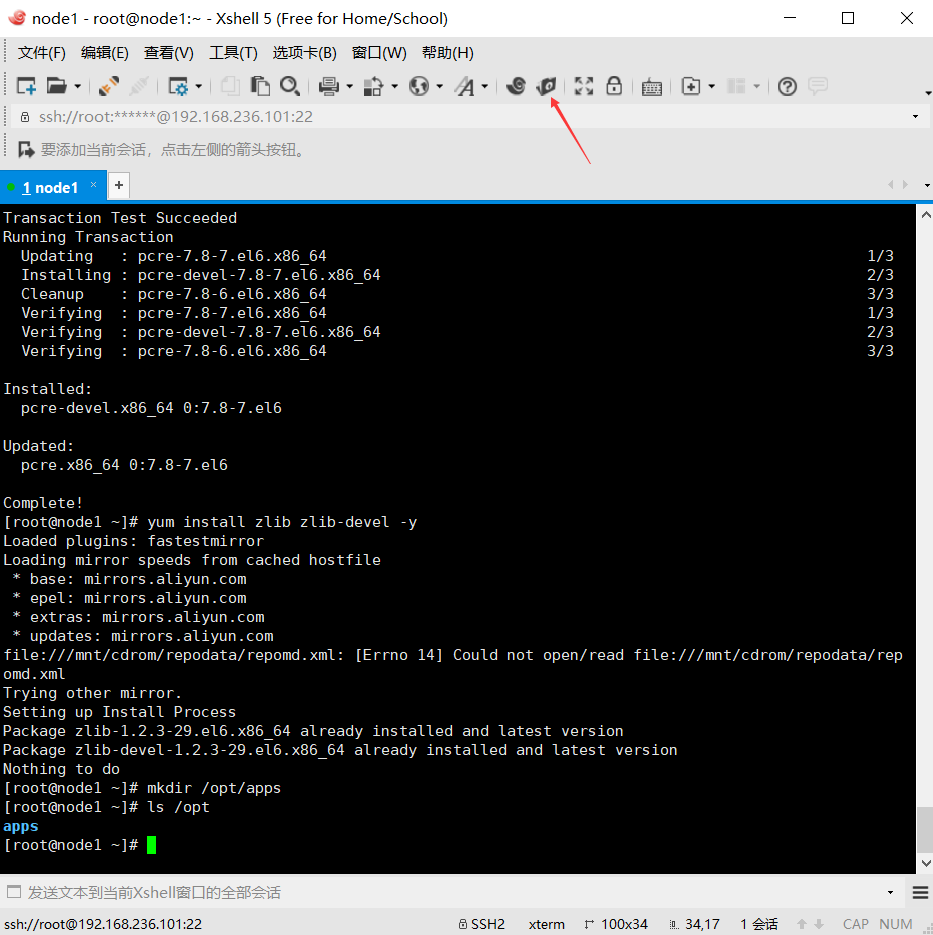
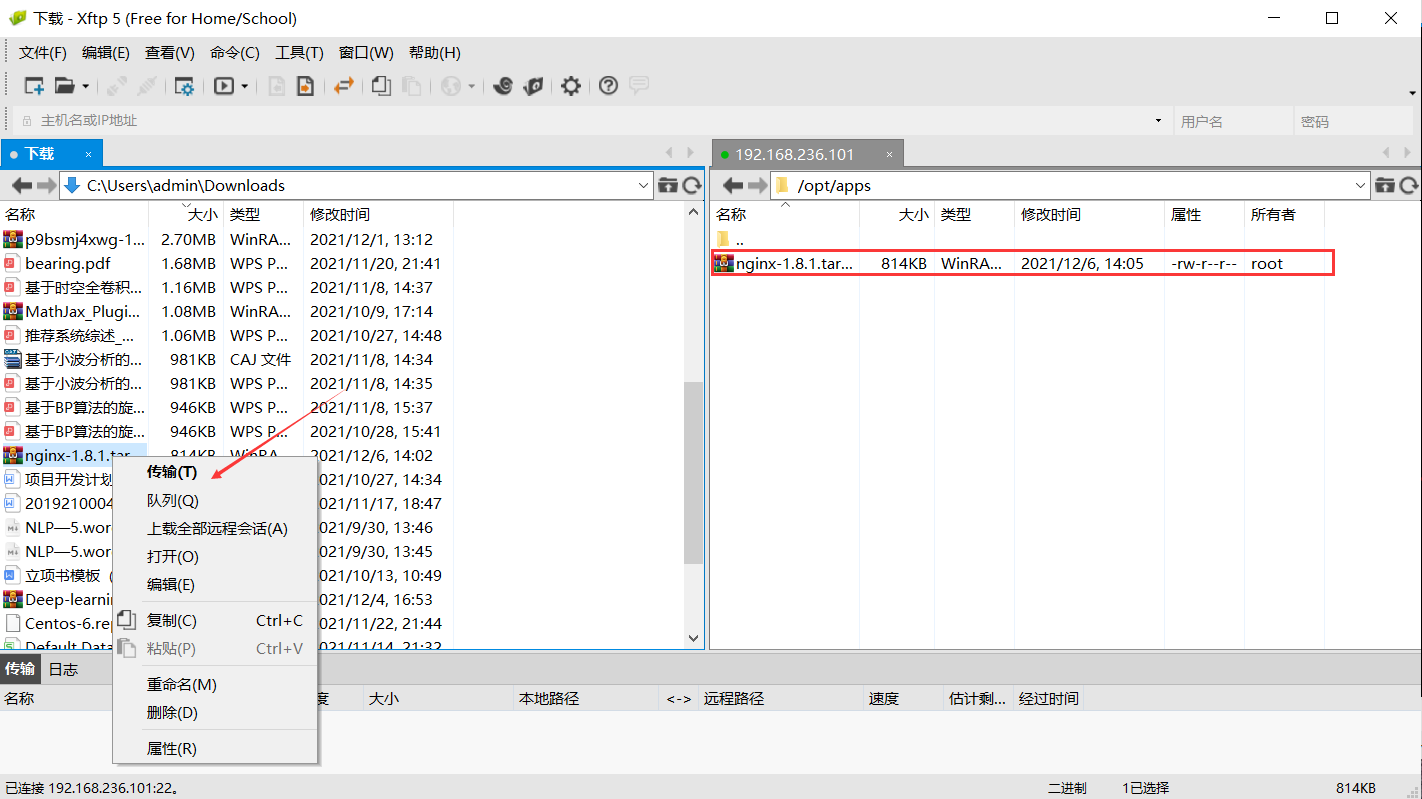
-
解压
[root@node1 ~]# ls /opt/apps nginx-1.8.1.tar.gz [root@node1 ~]# cd /opt/apps [root@node1 apps]# tar -zxvf nginx-1.8.1.tar.gz -
配置
[root@node1 apps]# cd nginx-1.8.1 [root@node1 nginx-1.8.1]# ./configure --prefix=/opt/nginx1.8 --with-http_ssl_module --with-http_gzip_static_module --error-log-path=/var/log/nginx1.8/nginx.log --pid-path=/var/log/nginx1.8/pid
? 后面会学习对nginx的配置,可以通过./configure --help 查看帮助信息
-
编译
生成脚本及配置文件:make
编译步骤,根据 Makefile 文件生成相应的模块
[root@node1 nginx-1.8.1]# ll 总用量 668 drwxr-xr-x 6 1001 1001 4096 12月 6 14:08 auto -rw-r--r-- 1 1001 1001 251319 1月 26 2016 CHANGES -rw-r--r-- 1 1001 1001 383019 1月 26 2016 CHANGES.ru drwxr-xr-x 2 1001 1001 4096 12月 6 14:08 conf -rwxr-xr-x 1 1001 1001 2478 1月 26 2016 configure drwxr-xr-x 4 1001 1001 4096 12月 6 14:08 contrib drwxr-xr-x 2 1001 1001 4096 12月 6 14:08 html -rw-r--r-- 1 1001 1001 1397 1月 26 2016 LICENSE -rw-r--r-- 1 root root 333 12月 6 14:11 Makefile drwxr-xr-x 2 1001 1001 4096 12月 6 14:08 man drwxr-xr-x 3 root root 4096 12月 6 14:11 objs -rw-r--r-- 1 1001 1001 49 1月 26 2016 README drwxr-xr-x 8 1001 1001 4096 12月 6 14:08 src [root@node1 nginx-1.8.1]# make -
安装
[root@node1 nginx-1.8.1]# make install make -f objs/Makefile install make[1]: Entering directory `/opt/apps/nginx-1.8.1' test -d '/opt/nginx1.8' || mkdir -p '/opt/nginx1.8' test -d '/opt/nginx1.8/sbin' || mkdir -p '/opt/nginx1.8/sbin' test ! -f '/opt/nginx1.8/sbin/nginx' || mv '/opt/nginx1.8/sbin/nginx' '/opt/nginx1.8/sbin/nginx.old' cp objs/nginx '/opt/nginx1.8/sbin/nginx' test -d '/opt/nginx1.8/conf' || mkdir -p '/opt/nginx1.8/conf' cp conf/koi-win '/opt/nginx1.8/conf' cp conf/koi-utf '/opt/nginx1.8/conf' cp conf/win-utf '/opt/nginx1.8/conf' test -f '/opt/nginx1.8/conf/mime.types' || cp conf/mime.types '/opt/nginx1.8/conf' cp conf/mime.types '/opt/nginx1.8/conf/mime.types.default' test -f '/opt/nginx1.8/conf/fastcgi_params' || cp conf/fastcgi_params '/opt/nginx1.8/conf' cp conf/fastcgi_params '/opt/nginx1.8/conf/fastcgi_params.default' test -f '/opt/nginx1.8/conf/fastcgi.conf' || cp conf/fastcgi.conf '/opt/nginx1.8/conf' cp conf/fastcgi.conf '/opt/nginx1.8/conf/fastcgi.conf.default' test -f '/opt/nginx1.8/conf/uwsgi_params' || cp conf/uwsgi_params '/opt/nginx1.8/conf' cp conf/uwsgi_params '/opt/nginx1.8/conf/uwsgi_params.default' test -f '/opt/nginx1.8/conf/scgi_params' || cp conf/scgi_params '/opt/nginx1.8/conf' cp conf/scgi_params '/opt/nginx1.8/conf/scgi_params.default' test -f '/opt/nginx1.8/conf/nginx.conf' || cp conf/nginx.conf '/opt/nginx1.8/conf/nginx.conf' cp conf/nginx.conf '/opt/nginx1.8/conf/nginx.conf.default' test -d '/var/log/nginx1.8' || mkdir -p '/var/log/nginx1.8' test -d '/opt/nginx1.8/logs' || mkdir -p '/opt/nginx1.8/logs' test -d '/opt/nginx1.8/html' || cp -R html '/opt/nginx1.8' test -d '/var/log/nginx1.8' || mkdir -p '/var/log/nginx1.8' make[1]: Leaving directory `/opt/apps/nginx-1.8.1'[root@node1 nginx-1.8.1]# ls /opt apps nginx1.8 [root@node1 nginx-1.8.1]# cd /opt/nginx1.8/ [root@node1 nginx1.8]# ll 总用量 16 drwxr-xr-x 2 root root 4096 12月 6 14:20 conf drwxr-xr-x 2 root root 4096 12月 6 14:20 html drwxr-xr-x 2 root root 4096 12月 6 14:20 logs drwxr-xr-x 2 root root 4096 12月 6 14:20 sbin- conf:保存 nginx 所有的配置文件,其中 nginx.conf 是 nginx 服务器的最核心最主要的配置文件,其他的.conf 则是用来配置 nginx 相关的功能的,例如 fastcgi 功能使用的是 fastcgi.conf 和 fastcgi_params 两个文件,配置文件一般都有个样板配置文件, 是文件名.default 结尾,使用的使用将其复制为并将 default 去掉即可。
- html:目录中保存了 nginx 服务器的 web 文件,但是可以更改为其他目录保存 web 文件, 另外还有一个 50x 的 web 文件是默认的错误页面提示页面。
- logs:用来保存 nginx 服务器的访问日志错误日志等日志,logs 目录可以放在其他路径,比如/var/logs/nginx 里面。
- sbin:保存 nginx 二进制启动脚本,可以接受不同的参数以实现不同的功能。
-
测试
[root@node1 nginx1.8]# cd sbin [root@node1 sbin]# ls nginx [root@node1 sbin]# ./nginx [root@node1 sbin]# ifconfig eth0 Link encap:Ethernet HWaddr 00:0C:29:18:6D:FC inet addr:192.168.236.101 Bcast:192.168.236.255 Mask:255.255.255.0 inet6 addr: fe80::20c:29ff:fe18:6dfc/64 Scope:Link UP BROADCAST RUNNING MULTICAST MTU:1500 Metric:1 RX packets:42013 errors:0 dropped:0 overruns:0 frame:0 TX packets:19282 errors:0 dropped:0 overruns:0 carrier:0 collisions:0 txqueuelen:1000 RX bytes:58455012 (55.7 MiB) TX bytes:1377097 (1.3 MiB) lo Link encap:Local Loopback inet addr:127.0.0.1 Mask:255.0.0.0 inet6 addr: ::1/128 Scope:Host UP LOOPBACK RUNNING MTU:16436 Metric:1 RX packets:0 errors:0 dropped:0 overruns:0 frame:0 TX packets:0 errors:0 dropped:0 overruns:0 carrier:0 collisions:0 txqueuelen:0 RX bytes:0 (0.0 b) TX bytes:0 (0.0 b)在浏览器地址栏中输入 http://192.168.236.101
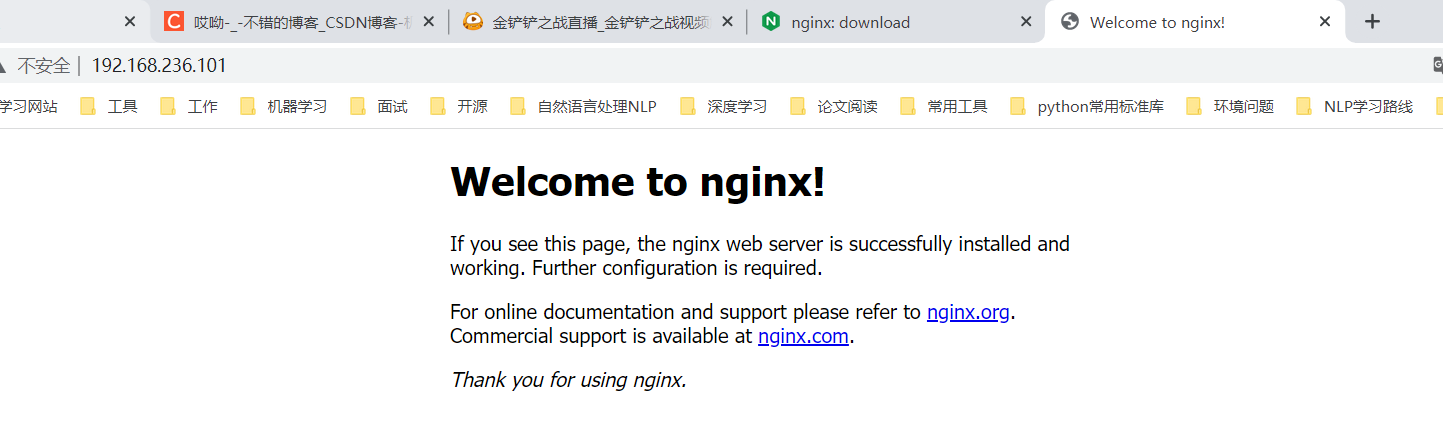
? 出现该界面说明 nginx 安装成功。
5.2 rpm安装
??RPM 的优点 :
-
RPM 内含已经编译过的程序与配置文件等数据,可以让用户免除重新编译的困扰
-
RPM 在被安装之前,会先检查系统的硬盘容量、操作系统版本等,可避免文件被错误安装
-
RPM 文件本身提供软件版本信息、相依属性软件名称、软件用途说明、软件所含文件等信息,便于了解软件
-
RPM 管理的方式:使用数据库记录 RPM 文件的相关参数,便于升级、移除、查询与验证
??rpm 默认安装的路径 :
- /etc
一些配置文件放置的目录,例如/etc/crontab
- /usr/bin
一些可执行文件
-
/usr/lib
一些程序使用的动态链接库
-
/usr/share/doc
一些基本的软件使用手册与说明文件
-
/usr/share/man
一些 man page(Linux 命令的随机帮助说明)文件
手动下载RPM的网址:http://www.rpmfind.net/linux/rpm2html/search.php
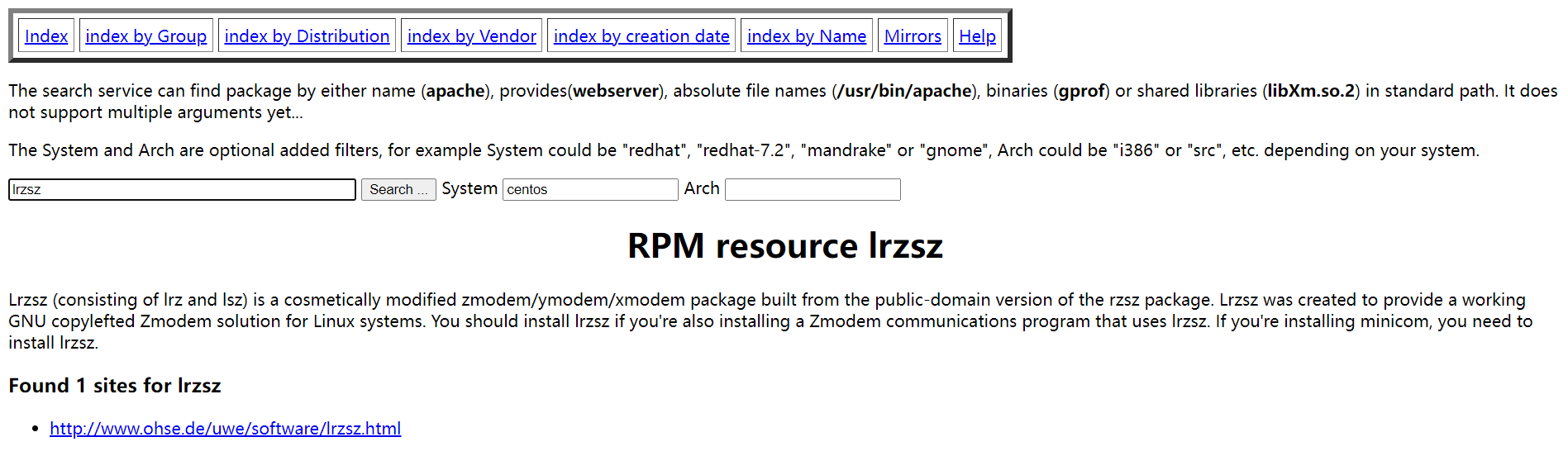
??rpm安装,其命令格式为:rpm -ivh package_name
参数说明:
-
-i :install 的意思
-
-v :察看更细部的安装信息画面
-
-h :以安装信息列显示安装进度
# 安装单个 rpm 包 rpm -ivh package_name # 安装多个 rpm 包 rpm -ivh a.i386.rpm b.i386.rpm *.rpm # 安装网上某个位置 rpm 包 ,在线安装 rpm -ivh http://website.name/path/pkgname.rpm
5.2.1 rpm安装jdk
-
将jdk上传到/opt/apps 目录下
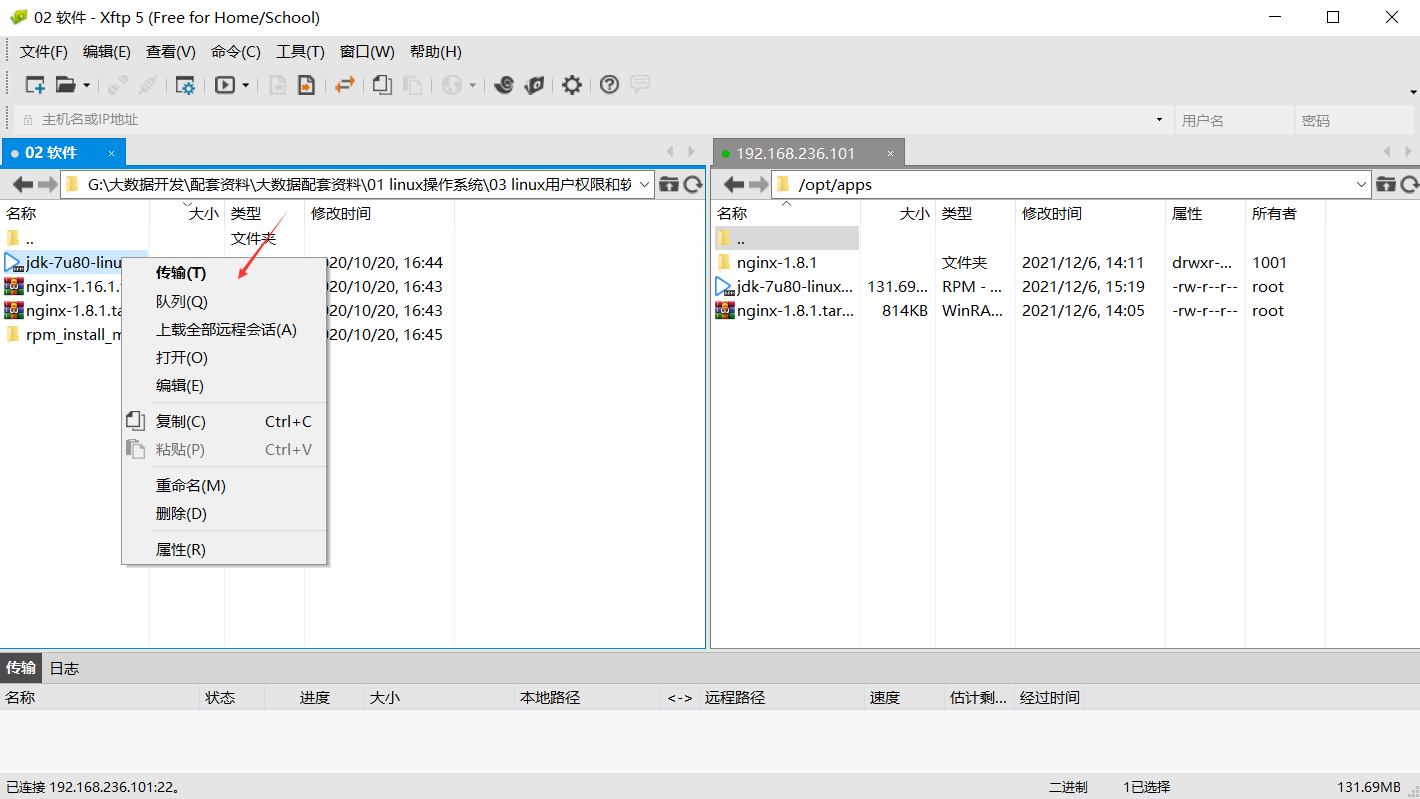
[root@node1 ~]# ls /opt/apps/ jdk-7u80-linux-x64.rpm nginx-1.8.1 nginx-1.8.1.tar.gz -
安装当前目录下的 jdk-7u80-linux-x64.rpm
[root@node1 ~]# cd /opt/apps [root@node1 apps]# rpm -ivh jdk-7u80-linux-x64.rpm Preparing... ########################################### [100%] 1:jdk ########################################### [100%] Unpacking JAR files... rt.jar... jsse.jar... charsets.jar... tools.jar... localedata.jar... jfxrt.jar... -
查找 java 安装目录的位置
[root@node1 apps]# whereis java java: /usr/bin/java [root@node1 apps]# ll /usr/bin/java lrwxrwxrwx 1 root root 26 12月 6 15:23 /usr/bin/java -> /usr/java/default/bin/java [root@node1 apps]# cd /usr/java [root@node1 java]# ls default jdk1.7.0_80 latest [root@node1 java]# cd jdk1.7.0_80/ [root@node1 jdk1.7.0_80]# pwd /usr/java/jdk1.7.0_80 -
配置环境变量
[root@node1 jdk1.7.0_80]# vim /etc/profile在文件中加入两行代码:
export JAVA_HOME=/usr/java/jdk1.7.0_80 export PATH=$PATH:$JAVA_HOME/bin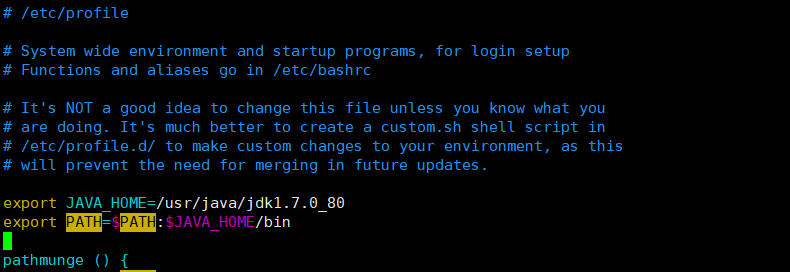
-
让配置生效,使用.命令,或者 source 命令
[root@node1 jdk1.7.0_80]# source /etc/profile -
测试安装配置是否成功

? 安装成功!
5.2.2 rpm常用组合选项
??rpm 查询: rpm 在查询的时候,其实查询的地方是在/var/lib/rpm/ 这个目录下的数据库文件 。
[root@node1 jdk1.7.0_80]# ll /var/lib/rpm/
总用量 28864
-rw-r--r--. 1 root root 1523712 12月 6 15:23 Basenames
-rw-r--r--. 1 root root 12288 12月 6 13:43 Conflictname
-rw-r--r-- 1 root root 24576 12月 6 15:23 __db.001
-rw-r--r-- 1 root root 229376 12月 6 15:23 __db.002
-rw-r--r-- 1 root root 1318912 12月 6 15:23 __db.003
-rw-r--r-- 1 root root 753664 12月 6 15:23 __db.004
-rw-r--r--. 1 root root 335872 12月 6 15:23 Dirnames
-rw-r--r--. 1 root root 2592768 12月 6 15:23 Filedigests
-rw-r--r--. 1 root root 12288 12月 6 15:23 Group
-rw-r--r--. 1 root root 12288 12月 6 15:23 Installtid
-rw-r--r--. 1 root root 12288 12月 6 15:23 Name
-rw-r--r--. 1 root root 12288 12月 6 13:43 Obsoletename
-rw-r--r--. 1 root root 22093824 12月 6 15:23 Packages
-rw-r--r--. 1 root root 1294336 12月 6 15:23 Providename
-rw-r--r--. 1 root root 557056 12月 6 15:23 Provideversion
-rw-r--r--. 1 root root 12288 11月 22 07:55 Pubkeys
-rw-r--r--. 1 root root 110592 12月 6 15:23 Requirename
-rw-r--r--. 1 root root 69632 12月 6 15:23 Requireversion
-rw-r--r--. 1 root root 24576 12月 6 15:23 Sha1header
-rw-r--r--. 1 root root 12288 12月 6 15:23 Sigmd5
-rw-r--r--. 1 root root 12288 12月 6 13:35 Triggername
rpm 查询已安装软件,选项与参数:
- -q :仅查询,后面接的软件名称是否有安装
- -qa :列出所有的,已经安装在本机 Linux 系统上面的所有软件名称
- -qi :列出该软件的详细信息,包含开发商、版本和说明等
- -ql :列出该软件所有的文件与目录所在完整文件名
- -qc :列出该软件的所有配置文件
- -qd :列出该软件的所有说明文件
- -qR :列出和该软件有关的相依软件所含的文件
- -qf :由后面接的文件名,找出该文件属于哪一个已安装的软件
- -qp[icdlR]: 查询某个 RPM 文件内含有的信息:
注意 :-qp 后面接的所有参数以上面的说明一致。但用途仅在于找出 某个 RPM 文件内的信息,而非已安装的软件信息
5.2.3 rpm安装MYSQL
??从 MySQL 官网下载 MySQL 的安装包: https://downloads.mysql.com/archives/community/
需要下载 mysql 的四个 rpm 包:
-
mysql-community-client-5.7.19-1.el6.x86_64.rpm
-
mysql-community-common-5.7.19-1.el6.x86_64.rpm
-
mysql-community-libs-5.7.19-1.el6.x86_64.rpm
-
mysql-community-server-5.7.19-1.el6.x86_64.rpm
-
numactl-2.0.9-2.el6.x86_64.rpm(mysql的依赖包)
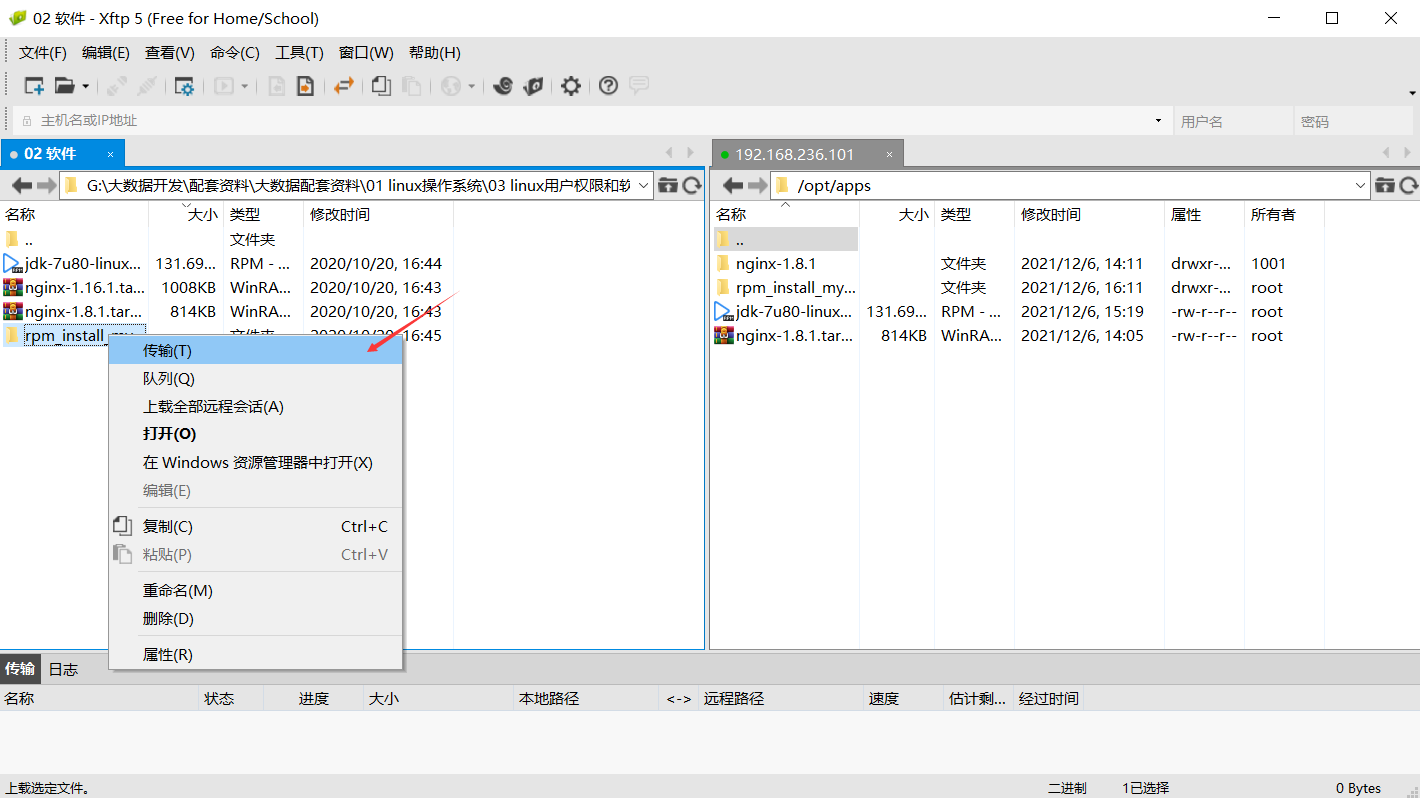
安装MYSQL步骤:
-
查找当前系统中安装的 MySQL
[root@node1 jdk1.7.0_80]# rpm -qa | grep mysql mysql-libs-5.1.71-1.el6.x86_64 -
将上一步找到的 mysql 相关的包都删除
[root@node1 jdk1.7.0_80]# rpm -e mysql-libs-5.1.71-1.el6.x86_64 error: Failed dependencies: libmysqlclient.so.16()(64bit) is needed by (installed) postfix-2:2.6.6-2.2.el6_1.x86_64 libmysqlclient.so.16(libmysqlclient_16)(64bit) is needed by (installed) postfix-2:2.6.6-2.2.el6_1.x86_64 mysql-libs is needed by (installed) postfix-2:2.6.6-2.2.el6_1.x86_64 # --nodeps强制卸载 [root@node1 jdk1.7.0_80]# rpm -e --nodeps mysql-libs-5.1.71-1.el6.x86_64 [root@node1 jdk1.7.0_80]# rpm -qa | grep mysql [root@node1 jdk1.7.0_80]# -
检查并删除老版本 mysql 的开发头文件和库(如果有的话)
[root@node1 ~]# find / -name 'mysql*' 如果安装失败,卸载残留文件,从以下目录来删除老版本的mysql rm -fr /usr/lib/mysql rm -fr /usr/include/mysql rm -f /etc/my.cnf rm -fr /var/lib/mysql rm -fr /usr/share/mysql注意:卸载后/var/lib/mysql 中的数据及/etc/my.cnf 不会删除,如果确定没用后就手工删除
-
安装 perl
[root@node1 ~]# yum install perl -y -
下载 numactl-2.0.9-2.el6.x86_64.rpm 并安装
[root@node1 ~]# cd /opt/apps/rpm_install_mysql/ [root@node1 rpm_install_mysql]# rpm -ivh numactl-2.0.9-2.el6.x86_64.rpm Preparing... ########################################### [100%] 1:numactl ########################################### [100%] -
安装 mysql(有顺序要求)
rpm -ivh mysql-community-common-5.7.19-1.el6.x86_64.rpm rpm -ivh mysql-community-libs-5.7.19-1.el6.x86_64.rpm rpm -ivh mysql-community-client-5.7.19-1.el6.x86_64.rpm rpm -ivh mysql-community-server-5.7.19-1.el6.x86_64.rpm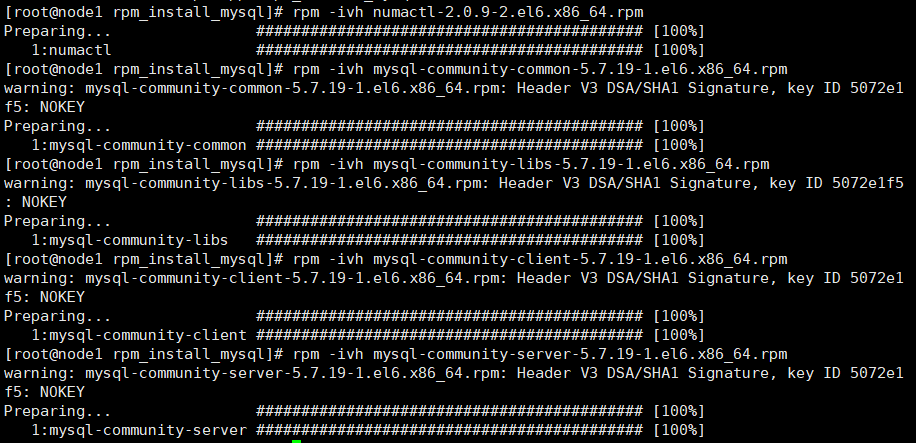
或执行:
rpm -ivh mysql-community-*让系统自己判断 rpm 安装顺序
-
修改
/etc/my.cnf文件,设置数据库的编码方式[client] default-character-set=utf8[mysql] default-character-set=utf8 [mysqld] character_set_server=utf8 -
如果出现错误,请查看
/etc/my.cnf文件中指定的错误 log 日志的文件log-error=/var/log/mysqld.log -
启动 MySQL:
service mysqld start[root@node1 rpm_install_mysql]# service mysqld start 初始化 MySQL 数据库: [确定] 正在启动 mysqld: [确定] -
找到随机密码:
[root@node1 rpm_install_mysql]# vim /var/log/mysqld.log 2021-12-06T08:55:30.750539Z 0 [Warning] TIMESTAMP with implicit DEFAULT value is deprecated. Please use --explicit_defaults_for_timestamp server option (see documentation for more details). 2021-12-06T08:55:30.983727Z 0 [Warning] InnoDB: New log files created, LSN=45790 2021-12-06T08:55:31.033087Z 0 [Warning] InnoDB: Creating foreign key constraint system tables. 2021-12-06T08:55:31.098763Z 0 [Warning] No existing UUID has been found, so we assume that this is the first time that this server has been started. Generating a new UUID: 44221437-5672-11ec-83cb-000c29186dfc. 2021-12-06T08:55:31.100735Z 0 [Warning] Gtid table is not ready to be used. Table 'mysql.gtid_executed' cannot be opened. 2021-12-06T08:55:31.101853Z 1 [Note] A temporary password is generated for root@localhost: ttvvo/mJH86Y 2021-12-06T08:55:34.814181Z 0 [Warning] TIMESTAMP with implicit DEFAULT value is deprecated. Please use --explicit_defaults_for_timestamp server option (see documentation for more details). 2021-12-06T08:55:34.817600Z 0 [Note] /usr/sbin/mysqld (mysqld 5.7.19) starting as process 8811 ... 2021-12-06T08:55:34.825251Z 0 [Note] InnoDB: PUNCH HOLE support available 2021-12-06T08:55:34.825310Z 0 [Note] InnoDB: Mutexes and rw_locks use GCC atomic builtins 2021-12-06T08:55:34.825317Z 0 [Note] InnoDB: Uses event mutexes 2021-12-06T08:55:34.825343Z 0 [Note] InnoDB: GCC builtin __sync_synchronize() is used for memory barrier 2021-12-06T08:55:34.825350Z 0 [Note] InnoDB: Compressed tables use zlib 1.2.3 2021-12-06T08:55:34.825354Z 0 [Note] InnoDB: Using Linux native AIO 2021-12-06T08:55:34.825666Z 0 [Note] InnoDB: Number of pools: 1 2021-12-06T08:55:34.825770Z 0 [Note] InnoDB: Using CPU crc32 instructions 2021-12-06T08:55:34.827069Z 0 [Note] InnoDB: Initializing buffer pool, total size = 128M, instances = 1, chunk size = 128M 2021-12-06T08:55:34.844465Z 0 [Note] InnoDB: Completed initialization of buffer pool 2021-12-06T08:55:34.846674Z 0 [Note] InnoDB: If the mysqld execution user is authorized, page cleaner thread priority can be changed. See the man page of setpriority(). 2021-12-06T08:55:34.857992Z 0 [Note] InnoDB: Highest supported file format is Barracuda. 2021-12-06T08:55:34.871154Z 0 [Note] InnoDB: Creating shared tablespace for temporary tables 2021-12-06T08:55:34.871204Z 0 [Note] InnoDB: Setting file './ibtmp1' size to 12 MB. Physically writing the file full; Please wait ... 2021-12-06T08:55:34.890391Z 0 [Note] InnoDB: File './ibtmp1' size is now 12 MB.在A temporary password is generated for root@localhost,后面就是随机密码:
ttvvo/mJH86Y -
修改默认密码
# 使用随机密码登录mysql [root@node1 rpm_install_mysql]# mysql -uroot -p"ttvvo/mJH86Y" # 设置密码的安全级别 mysql> set global validate_password_policy=0; Query OK, 0 rows affected (0.00 sec) # 设置密码长度 mysql> set global validate_password_length=6; Query OK, 0 rows affected (0.01 sec) # 设置密码 mysql> set password for 'root'@'localhost'=password('123456'); Query OK, 0 rows affected, 1 warning (0.00 sec) # 修改密码后 mysql> exit Bye [root@node1 rpm_install_mysql]# mysql -uroot -p Enter password: Welcome to the MySQL monitor. Commands end with ; or \g. -
登陆 mysql 查看编码方式
mysql> show variables like '%character%'; +--------------------------+----------------------------+ | Variable_name | Value | +--------------------------+----------------------------+ | character_set_client | utf8 | | character_set_connection | utf8 | | character_set_database | utf8 | | character_set_filesystem | binary | | character_set_results | utf8 | | character_set_server | utf8 | | character_set_system | utf8 | | character_sets_dir | /usr/share/mysql/charsets/ | +--------------------------+----------------------------+ 8 rows in set (0.00 sec) -
给 root 设置远程登录权限
mysql> GRANT ALL PRIVILEGES ON *.* TO 'root'@'%' IDENTIFIED BY '123456' WITH GRANT OPTION; Query OK, 0 rows affected, 1 warning (0.00 sec) mysql> FLUSH PRIVILEGES; Query OK, 0 rows affected (0.00 sec) -
设置 msyql 开机启动
[root@node1 rpm_install_mysql]# chkconfig mysqld on -
安装完毕!!!
5.2.4 rpm卸载
??基本命令格式为:rpm -e 安装包。实例:找出与 apr 有关的软件名称,并尝试移除 apr 这个软件
[root@node1 ~]# rpm -qa|grep apr
apr-1.3.9-5.el6_9.1.x86_64
[root@node1 ~]# rpm -e apr-1.3.9-5.el6_9.1.x86_64
[root@node1 ~]# rpm -qa|grep apr
[root@node1 ~]#
5.3 yum安装
??yum安装的好处是如果一个软件包需要其他软件包的支持,则在安装这个包的同时,自动安装相依赖的包,非常方便!
??yum安装的原理是通过 yum 命令从各种源(yum服务器)上获取已经编译好的软件包。可以在/etc/yum.repos.d/*.repo文件中查看已经配置的源。
??RHEL/CentOS 系统有许多第三方源,比较流行的比如 RpmForge,RpmFusion,EPEL,Remi 等等。然而需要引起注意的是,如果系统添加了多个第三方源,可能会因此产生冲突 。一个软件包可以从多个源获取,一些源会替换系统的基础软件包,从而可能会产生意想不到的错误。已知的就有 Rpmforge 与 EPEL 会产生冲突。对于这些问题我们建议,调整源的优先权或者有选择性的安装源,但是这需要复杂的操作,如果你不确定如何操作,我们推荐你只安装一个第三方源。
常用的yum命令:
-
查看yum源
[root@node1 ~]# yum repolist Loaded plugins: fastestmirror Loading mirror speeds from cached hostfile * base: mirrors.aliyun.com * epel: mirrors.aliyun.com * extras: mirrors.aliyun.com * updates: mirrors.aliyun.com file:///mnt/cdrom/repodata/repomd.xml: [Errno 14] Could not open/read file:///mnt/cdrom/repodata/repomd.xml Trying other mirror. repo id repo name status base CentOS-6 - Base - mirrors.aliyun.com 6,713 epel Extra Packages for Enterprise Linux 6 - x86_64 12,581 extras CentOS-6 - Extras - mirrors.aliyun.com 47 local local repo 6,696 updates CentOS-6 - Updates - mirrors.aliyun.com 1,193 repolist: 27,230 -
删除缓存
yum clean all -
生成缓存
yum makecache -
升级某rpm包
yum update rpm包 -
列出系统中已经安装的和可以安装的包
yum list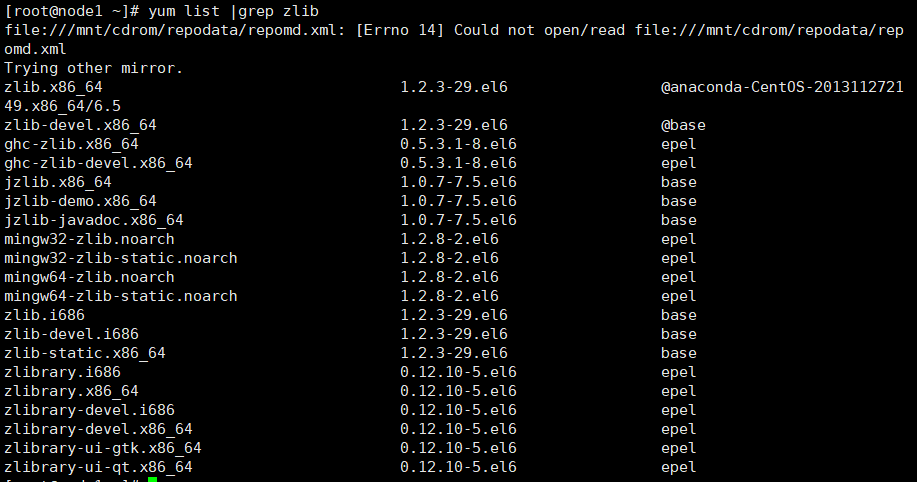
-
打印指定包的描述信息
yum info 指定包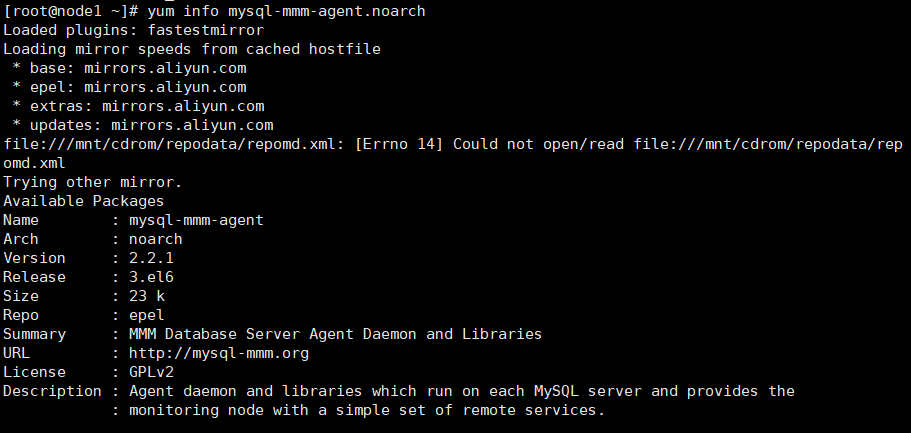
-
安装和卸载
yum install xxx yum remove|erase xxx -
yum分组命令
-
查询 yum 源中 rpm 包的组信息
yum grouplist -
查看指定组的信息
yum groupinfo "Chinese Support" -
安装指定软件组
yum groupinstall "Chinese Support" -
删除指定软件组
yum groupremove "Chinese Support" -
更新指定软件组
yum groupupdate 指定软件组
-
5.4 三种安装方式选择
??对于类似于nginx这种,没有提供rpm包,也不能通过yum进行在线安装,就只能使用源码编译安装;对于类似于jdk这种,需要做相关配置,最好不要使用yum安装,要使用rpm安装;对于一些不需要做配置的安装,直接使用yum安装。
5.5 CentOS使用其它源(扩展)
??如果在工作中碰到,使用的源没有所需要的的包,此时,就需要使用其他源。
-
使用清华源
使用https://mirrors.tuna.tsinghua.edu.cn/help/centos/下对应CentOS的内容来操作
-
使用阿里云
-
备份
mv /etc/yum.repos.d/CentOS-Base.repo /etc/yum.repos.d/CentOS-Base.repo.backup -
下载新的 CentOS-Base.repo 到/etc/yum.repos.d/
wget -O /etc/yum.repos.d/CentOS-Base.repo http://mirrors.aliyun.com/repo/Centos-6.repoor
curl -o /etc/yum.repos.d/CentOS-Base.repo http://mirrors.aliyun.com/repo/Centos-6.repo -
清空缓存
yum clear all -
生成缓存
yum makecache
-
?